
MODE D’EMPLOI
SM-N980F/DS
SM-N981B/DS
SM-N985F/DS
SM-N986B/DS
www.samsung.comFrench. 09/2020. Rev.1.2

Table des matières
Principales fonctionnalités
Fonctions de base
5 À lire avant utilisation
8 Situations de surchauffe de l’appareil et
solutions
11 Présentation de l’appareil et de ses fonctions
16 Charger la batterie
20 Carte nano-SIM et eSIM
22 Carte mémoire (carte micro-SD)
(Galaxy Note20 Ultra 5G, Note20 Ultra)
24 Allumer et éteindre l’appareil
25 Configuration initiale
26 Compte Samsung
27 Transférer des données depuis votre ancien
appareil (Smart Switch)
29 Description de l’écran
37 Volet des raccourcis
40 Capture et enregistrement d’écran
41 Saisir du texte
64 Messages
65 Internet
66 Appareil photo
81 Galerie
85 AR Zone
89 Bixby
91 Bixby Vision
92 Bixby Routines
94 Multi-fenêtres
96 Samsung Daily
97 Samsung Pay
99 Samsung Health
100 Samsung Notes
103 Samsung Members
103 Samsung Galaxy
104 PENUP
104 Galaxy Wearable
104 Calendrier
105 Reminder
106 Enregistreur vocal
107 Mes fichiers
107 Horloge
Applications et fonctions
44 Installer ou désinstaller des applications
45 S Pen
59 Téléphone
62 Contacts
107 Calculatrice
108 Game Launcher
109 Game Booster
110 Samsung Kids
110 SmartThings
111 Partager du contenu
2

Table des matières
113 Music Share
114 Smart View
115 Samsung DeX
121 Lien avec Windows
122 Samsung Global Goals
122 Applications Google
Paramètres
123 Introduction
123 Connexions
124 Wi-Fi
126 Bluetooth
127 NFC et paiement
129 Économie des données
138 Données biométriques et sécurité
139 Reconnaissance faciale
141 Reconnaissance d’empreinte
144 Samsung Pass
146 Dossier sécurisé
148 Wi-Fi sécurisé
149 Confidentialité
150 Position
150 Comptes et sauvegarde
151 Samsung Cloud
152 Google
152 Fonctions avancées
153 Mouvements et gestes
154 Messagerie double
154 Bien-être numérique et contrôles parentaux
129 Applis avec données mobiles
129 Point d’accès mobile
130 Plus de paramètres de connexion
131 Sons et vibrations
132 Qualité et effets sonores
132 Son d’application séparé
133 Notifications
133 Écran
135 Fluidité des mouvements
(Galaxy Note20 Ultra 5G, Note20 Ultra)
135 Changer le mode d’affichage de l’écran
ou régler la couleur de l’écran
136 Fond d’écran
136 Thèmes
136 Écran de verrouillage
137 Smart Lock
137 Always On Display
155 Maintenance de l’appareil
155 Optimiser votre appareil
155 Batterie
156 Stockage
156 Mémoire
156 Sécurité
157 Applications
157 Gestion globale
158 Accessibilité
158 Mise à jour du logiciel
159 À propos du téléphone
Annexe
160 Accessibilité
177 Dépannage
182 Retirer la batterie
3

Principales fonctionnalités
Principales fonctionnalités
S Pen
Utilisez les différentes fonctions avec un S
Pen encore plus précis. Pour en savoir plus,
reportez-vous à la section S Pen.
Appareil photo
Prenez des photos et enregistrez des vidéos
haute résolution de grande qualité. Vous pouvez
également prendre des vidéos de niveau
professionnel avec le mode Vidéo pro. Pour en
savoir plus, reportez-vous à la section Appareil
photo.
Samsung Notes
Profitez d'une fonction de prises de note et
de corrections simplifiée Pour en savoir plus,
reportez-vous à la section Samsung Notes.
xCloud
Profitez de jeux de haute qualité sur votre appareil
mobile avec le service xCloud.
Samsung DeX
Expérimentez le multi-tâche sur grand écran avec
la connexion sans fil Samsung DeX. Pour en savoir
plus, reportez-vous à la section Samsung DeX.
Lien avec Windows
Connectez votre smartphone à un ordinateur pour
une expérience transparente. Pour en savoir plus,
reportez-vous à la section Lien avec Windows.
4

Fonctions de base
À lire avant utilisation
Veuillez lire attentivement ce mode d’emploi, afin de pouvoir utiliser votre appareil correctement et en toute
sécurité.
•
Les descriptions sont basées sur les paramètres par défaut de votre appareil.
•
En fonction de votre zone géographique, de votre opérateur, des caractéristiques du modèle ou de la
version logicielle, certains contenus peuvent différer par rapport à votre appareil.
•
Une connexion à un réseau Wi-Fi ou mobile peut être nécessaire pour utiliser certaines applications ou
fonctions.
•
Les contenus de qualité élevée nécessitant une forte utilisation du processeur et de la mémoire vive
peuvent avoir une incidence sur les performances générales de l’appareil. Les applications en rapport
avec ces contenus peuvent ne pas fonctionner correctement selon les caractéristiques de l’appareil et
les conditions d’utilisation.
•
Samsung ne peut être tenu responsable des problèmes de performance relatifs aux applications
fournies par des prestataires autres que Samsung.
•
Samsung ne peut être tenu responsable des problèmes de performance ou des incompatibilités
découlant de la modification des paramètres de registre par l’utilisateur. Toute tentative de
personnalisation du système d’exploitation peut entraîner des problèmes de fonctionnement de
l’appareil ou de ses applications.
•
Les logiciels, sons, fonds d’écran, images, ainsi que les autres contenus multimédia fournis avec cet
appareil sont concédés sous licence et leur usage est soumis à une utilisation limitée. L’extraction et
l’utilisation de ces éléments à des fins commerciales ou autres constituent une infraction au regard des
lois sur les droits d’auteur. Les utilisateurs sont entièrement responsables de toute utilisation illégale
d’un contenu multimédia.
•
Les services de données tels que l’envoi ou la réception de messages, le téléchargement ou le
chargement de données, la synchronisation automatique ou l’utilisation de services de localisation
peuvent occasionner des frais supplémentaires, en fonction de l’offre à laquelle vous avez souscrit dans
le cadre de votre forfait. Pour les transferts de données volumineux, il est recommandé d’utiliser la
fonction Wi-Fi.
•
Les applications fournies par défaut avec l’appareil peuvent être modifiées ou ne plus être disponibles,
et ce, sans préavis. Si vous avez des questions à propos d’une application fournie avec l’appareil,
contactez un centre de service après-vente Samsung. Pour les applications installées par l’utilisateur,
contactez les opérateurs.
•
Toute modification du système d’exploitation de l’appareil ou installation de logiciels non officiels peut
entraîner des dysfonctionnements et corrompre vos données. Ces actions constituent des violations de
l’accord de licence Samsung et annuleront votre garantie.
5

Fonctions de base
•
Selon votre zone géographique ou votre opérateur, une protection d’écran est ajoutée pour protéger
l’écran pendant la production et la distribution. Tout dégât occasionné à la protection d’écran n’est pas
couvert par la garantie.
•
L’écran tactile est parfaitement visible, même en plein soleil, en ajustant automatiquement la plage
de contraste en fonction de l’environnement. En raison de la nature du produit, l’affichage d’images
fixes pendant des périodes prolongées peut entraîner l’apparition d’images rémanentes ou d’images
fantômes.
–
Il est recommandé de ne pas utiliser d’images fixes sur tout ou partie de l’écran tactile pendant des
périodes prolongées et d’éteindre l’écran tactile lorsque l’appareil n’est pas utilisé.
–
Réglez l’écran tactile afin qu’il s’éteigne lorsque vous ne vous l’utilisez pas. Démarrez l’application
Paramètres
laquelle l’écran tactile doit s’éteindre.
–
Pour paramétrer votre écran tactile afin que la luminosité de l’écran soit ajustée automatiquement
en fonction de votre environnement, démarrez l’application
le curseur
, appuyez sur
Luminosité adaptative
Écran
→
Mise en veille de l’écran
pour activer cette fonction.
, puis sélectionnez la durée à l’issue de
Paramètres
, appuyez sur
Écran
, puis sur
•
Selon votre zone géographique ou votre modèle, certains appareils doivent obligatoirement recevoir
l’approbation de la FCC (Federal Communications Commission).
Si votre appareil est approuvé par la FCC, vous pouvez afficher l’identifiant FCC de l’appareil. Pour
afficher l’identifiant FCC, démarrez l’application
→
État
. Si votre appareil n’a pas d’identité FCC, cela signifie que sa vente n’a pas été autorisée aux
États-Unis ou sur ses territoires et ne peut être apporté aux États-Unis que pour l’usage personnel de son
propriétaire.
•
L’utilisation d’appareils mobiles dans un avion ou sur un bateau peut être soumises à des directives et
des restrictions fédérales et locales. Vérifiez auprès des autorités compétentes et suivez toujours les
instructions de l’équipage pour savoir quand et comment vous pouvez utiliser votre appareil.
Paramètres
, puis appuyez sur
À propos du téléphone
6

Fonctions de base
Conserver la résistance de l’appareil à l’eau et à la poussière
Votre appareil est résistant à l’eau et à la poussière. Pour conserver la résistance de l’appareil à l’eau et à la
poussière, suivez les conseils présentés ci-dessous. Leur non-respect peut endommager l’appareil.
•
N’immergez pas l’appareil dans l’eau douce à une profondeur supérieure à 1,5m ou ne le laissez pas
immergé pendant plus de 30minutes. Si vous immergez l’appareil dans tout liquide autre que l’eau
douce, tel que de l’eau salée ou ionisée, ou une boisson alcoolisée, le liquide pénétrera plus rapidement
dans l’appareil.
•
N’exposez pas l’appareil à de l’eau dont la pression serait importante.
•
Si l’appareil est exposé à de l’eau douce, séchez-le soigneusement avec un chiffon propre et doux.
Si l’appareil est exposé à un autre liquide, tel que de l’eau de mer salée, de l’eau de piscine, de l’eau
savonneuse, de l’huile, du parfum, un nettoie-main sans eau ou un produit chimique, comme un
cosmétique, rincez-le immédiatement à l’eau douce et séchez-le soigneusement avec un chiffon propre
et doux. Si vous ne respectez pas ces instructions, les performances et l’apparence de l’appareil peuvent
en être affectées.
•
Si l’appareil a été immergé dans l’eau ou si le microphone ou le haut-parleur est mouillé, il est
possible que le son ne soit pas clair pendant un appel. Après avoir essuyé l’appareil soigneusement avec
un chiffon sec, laissez-le complètement sécher avant de l’utiliser.
•
L’écran tactile et certaines autres fonctions peuvent ne pas fonctionner correctement si l’appareil est
utilisé immergé dans l’eau.
•
En cas de chute de l’appareil ou de choc, la résistance de l’appareil à l’eau et à la poussière risque d’être
altérée.
•
Votre appareil a été testé dans un environnement contrôlé et a été certifié résistant à l’eau et à la
poussière sous des conditions spécifiques (conformité aux exigences de la classificationIP68 comme
décrit dans la norme internationale CEI60529- Degrés de protection procurés par les enveloppes
[Code IP]; conditions d’essai: 15 à 35 °C, 86 à 106kPa, eau douce 1,5mètre, 30minutes). Malgré
cette classification, il est possible que votre appareil ne soit pas totalement résistant à l’eau et la
poussière dans certaines situations.
Icônes
Avertissement: situations susceptibles de vous blesser ou de blesser autrui
Attention: situations susceptibles d’endommager votre appareil ou d’autres équipements
Information: remarques, conseils d’utilisation ou informations complémentaires
7

Fonctions de base
Situations de surchauffe de l’appareil et solutions
En cas de surchauffe de l’appareil en cours de chargement
Il est possible que l’appareil et le chargeur deviennent chauds en cours de chargement. Lorsque vous utilisez
la fonction de chargement sans fil ou rapide, l’appareil peut sembler chaud au toucher. Cela n’a aucun effet
sur la durée de vie de l’appareil ou ses performances, et constitue un phénomène tout à fait normal. Si la
température de la batterie devient trop élevée, la vitesse de chargement peut diminuer ou le chargeur risque
d’interrompre le chargement.
Procédez comme suit en cas de surchauffe de l’appareil:
•
Déconnectez le chargeur de l’appareil et fermez les applications en cours d’utilisation. Attendez
que l’appareil refroidisse, puis remettez-le en charge.
•
Si la partie inférieure de l’appareil est anormalement chaude, cela peut signifier que le câble USB
est endommagé. Remplacez le câble USB endommagé par un câble neuf agréé par Samsung.
•
Lorsque vous utilisez une station de chargement sans fil, ne placez pas de corps étrangers, comme
des objets métalliques, des aimants et des cartes à bande magnétique, entre l’appareil et la station
de chargement sans fil.
La fonction de chargement sans fil ou rapide est disponible uniquement sur les modèles qui la
prennent en charge.
En cas de surchauffe de l’appareil en cours d’utilisation
Si vous utilisez des fonctions ou des applications nécessitant davantage d’énergie, ou si vous les utilisez
pendant une durée prolongée, il est possible que votre appareil chauffe de manière temporaire, en raison
d’une augmentation de la consommation de la batterie. Fermez les applications en cours de fonctionnement
et arrêtez d’utiliser l’appareil pendant un moment.
Voici quelques exemples de situations au cours desquelles l’appareil peut surchauffer. Selon les fonctions et
les applications que vous utilisez, ces exemples peuvent ne pas s’appliquer à votre modèle.
•
Lors de la configuration initiale suite à l’achat ou lors de la restauration des données
•
Lors du téléchargement de fichiers volumineux
8

Fonctions de base
•
Lors de l’utilisation d’applications nécessitant davantage d’énergie ou d’une utilisation prolongée
–
Lors de l’utilisation de jeux haute qualité pendant une durée prolongée
–
Lors de l’enregistrement de vidéos pendant une durée prolongée
–
Lors de la diffusion de vidéos avec le réglage de luminosité maximal
–
Lors de la connexion à un téléviseur
•
Lors de l’utilisation du mode multitâche (ou si plusieurs applications fonctionnent en arrière-plan)
–
Lors de l’utilisation du mode Multi-fenêtres
–
Lors de la mise à jour ou de l’installation d’applications pendant l’enregistrement de vidéos
–
Lors du téléchargement de fichiers volumineux pendant un appel visio
–
Lors de l’enregistrement de vidéos et de l’utilisation simultanée d’une application de navigation
•
Lors de la synchronisation d’une quantité importante de données avec un espace de stockage Cloud, de
la synchronisation de votre messagerie électronique ou d’autres comptes
•
Lors de l’utilisation d’une application de navigation dans un véhicule et que l’appareil est exposé aux
rayons directs du soleil
•
Lors de la connexion à des points d’accès mobiles et de l’utilisation de la fonction de partage de
connexion
•
Lors de l’utilisation de l’appareil dans des zones où la réception est faible ou absente
•
Lors du chargement de la batterie avec un câble USB endommagé
•
Lors de dommages sur le connecteur à fonctions multiples de l’appareil ou lors de son exposition à des
corps étrangers, comme des liquides, de la poussière, des poudres métalliques ou des résidus de mines
de crayon
•
Lors de l’utilisation de la fonction d’itinérance
Procédez comme suit en cas de surchauffe de l’appareil:
•
Vérifiez que l’appareil a été mis à jour avec le logiciel le plus récent.
•
Des conflits entre des applications fonctionnant en arrière-plan peuvent entraîner une surchauffe
de l’appareil. Redémarrez l’appareil.
•
Désactivez les fonctions Wi-Fi, GPS et Bluetooth si vous ne les utilisez pas.
•
Fermez les applications qui augmentent la consommation de la batterie ou qui fonctionnent en
arrière-plan, si vous ne les utilisez pas.
•
Supprimez les fichiers inutiles ou les applications non utilisées.
•
Réduisez la luminosité de l’écran.
•
Si l’appareil surchauffe ou semble chaud pendant une période prolongée, cessez de l’utiliser
pendant un moment. Si l’appareil continue de chauffer, contactez un centre de service après-vente
Samsung.
9

Fonctions de base
Précautions concernant la surchauffe de l’appareil
Si la surchauffe de l’appareil vous gêne, arrêtez de l’utiliser.
Lorsque l’appareil chauffe, les fonctions et les performances risquent d’être limitées ou l’appareil risque de
s’éteindre pour refroidir. La fonction est disponible uniquement sur les modèles qui la prennent en charge.
•
Si l’appareil surchauffe et atteint une certaine température, un message d’avertissement apparaît pour
éviter toute défaillance de l’appareil, toute irritation cutanée, tout dommage et toute fuite provenant
de la batterie. Afin de diminuer la température de l’appareil, la luminosité de l’écran et la vitesse de
performance seront limitées et le chargement de la batterie s’arrêtera. Les applications en cours
d’exécution sont fermées, les appels et autres fonctions sont limités, seuls les appels d’urgence sont
autorisés jusqu’à ce que l’appareil ait refroidi.
•
Si un second message indiquant que la température de l’appareil a encore augmenté apparaît, l’appareil
s’éteint. N’utilisez pas l’appareil tant que sa température n’est pas descendue en dessous d’un certain
niveau. Si le second message d’avertissement apparaît pendant un appel d’urgence, l’appel ne sera pas
interrompu par un arrêt forcé.
Précautions à prendre concernant l’environnement de
fonctionnement
Certaines conditions environnementales peuvent entraîner une surchauffe de l’appareil. Soyez prudent afin
d’éviter de raccourcir la durée de vie de la batterie, d’endommager l’appareil ou de provoquer un incendie.
•
N’entreposez pas votre appareil dans des endroits extrêmement chauds ou froids.
•
N’exposez pas votre appareil aux rayons directs du soleil pendant une durée prolongée.
•
N’utilisez pas votre appareil pendant des durées prolongées et ne l’entreposez pas dans des endroits
extrêmement chauds, comme à l’intérieur d’une voiture en plein été.
•
Ne placez pas l’appareil dans des endroits qui peuvent chauffer comme sur un matelas chauffant.
•
Ne conservez pas votre appareil à proximité ou à l’intérieur de radiateurs, de fours à micro-ondes,
d’équipements de cuisine ou de conteneurs à haute pression.
•
N’utilisez ni câble dénudé, ni câble abîmé, et n’utilisez pas un chargeur ou une batterie endommagé(e)
ou défectueux(se).
10

Fonctions de base
Présentation de l’appareil et de ses fonctions
Contenu du coffret
Reportez-vous au guide de prise en main rapide pour connaître le contenu du coffret.
•
Les éléments fournis avec l’appareil et les accessoires disponibles peuvent varier en fonction de
votre zone géographique ou de votre opérateur.
•
Les accessoires fournis ont été spécialement conçus pour votre appareil et peuvent ne pas
fonctionner avec d’autres appareils.
•
L’aspect et les caractéristiques du produit peuvent faire l’objet de modifications sans préavis.
•
Vous pouvez acheter d’autres accessoires auprès de votre revendeur Samsung. Avant tout achat,
assurez-vous qu’ils sont compatibles avec votre appareil.
•
Utilisez exclusivement des accessoires homologués par Samsung. L’utilisation d’accessoires non
homologués peut entraîner des problèmes de performances, ainsi que des dysfonctionnements
non couverts par la garantie.
•
La disponibilité de l’ensemble des accessoires dépend entièrement des fabricants. Pour plus
d’informations sur la disponibilité des accessoires, consultez le site Web Samsung.
•
Les écouteurs (USB TypeC) fournis, prenant en charge la sortie numérique, sont conçus
uniquement pour cet appareil. Ils peuvent être compatibles avec d’autres appareils utilisant un
mode audio différent.
11

Fonctions de base
Haut-parleur
Compartiment pour carte
Microphone Flash
Présentation de l’appareil
►
Galaxy Note20 Ultra 5G, Note20 Ultra:
SIM /
carte mémoire
Objectif avant
Capteur de proximité /
luminosité
Touche de volume
Écran tactile
Écran latéral
S Pen
Objectif arrière
Touche latérale
Écran latéral
Lecteur d’empreintes
Prise écouteurs/
Connecteur à fonctions
multiples (USB Type C)
Antenne GPS
Antenne NFC /
Antenne MST /
Zone de chargement
sans fil
Microphone
Microphone
Antenne principale
Haut-parleur
12

Fonctions de base
Haut-parleur
Compartiment pour carte
Microphone
►
Galaxy Note20 5G, Note20:
Objectif avant
SIM
Capteur de proximité /
luminosité
Touche de volume
Touche latérale
Écran tactile
Lecteur d’empreintes
S Pen
Objectif arrière
Antenne NFC /
Antenne MST /
Zone de chargement
sans fil
Prise écouteurs/
Connecteur à fonctions
multiples (USB Type C)
Antenne GPS
Flash
Microphone
Microphone
Antenne principale
Haut-parleur
13
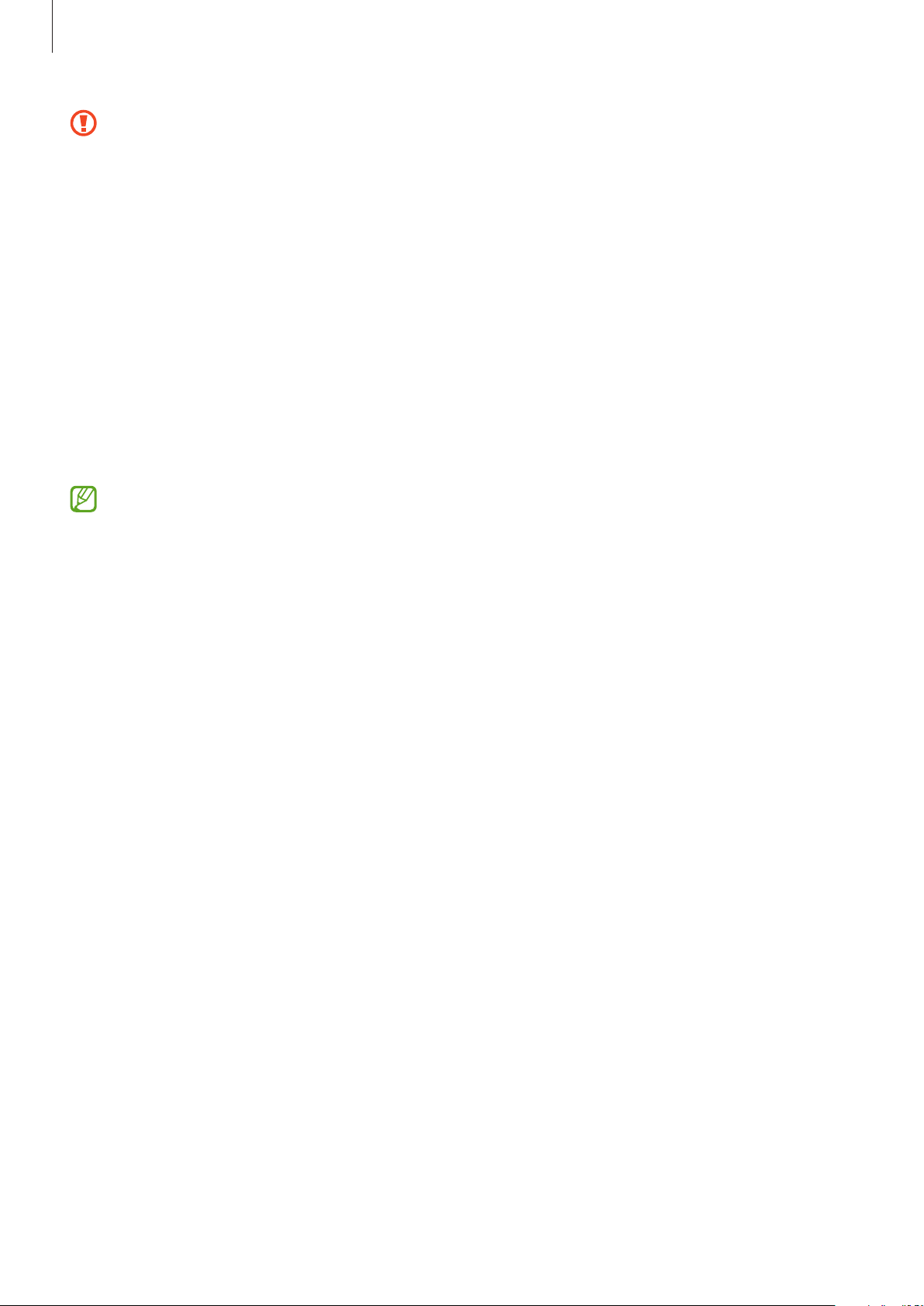
Fonctions de base
•
Quand vous utilisez les haut-parleurs, comme lors de la lecture de fichiers multimédia ou au cours
d’un appel en mode mains libres, ne placez pas l’appareil trop près de vos oreilles.
•
Veillez à ne pas exposer l’objectif de l’appareil photo à une source de lumière intense, telle que les
rayons directs du soleil. Si l’objectif est exposé à une source de lumière intense, telle que les rayons
directs du soleil, le capteur d’image de l’appareil photo peut être endommagé. Les dommages sur
le capteur d’image ne sont pas réparables et peuvent entraîner la présence de points et de tâches
sur les images.
•
Si les éléments en verre ou en acrylique sont endommagés, l’utilisation de l’appareil peut entraîner
des blessures corporelles. Utilisez l’appareil uniquement après réparation dans un centre de service
après-vente Samsung.
•
Si de la poussière ou des corps étrangers pénètrent dans le microphone, le haut-parleur ou le
récepteur, le son de l’appareil peut devenir inaudible ou certaines fonctions peuvent ne pas
fonctionner. Si vous essayez de retirer la poussière ou les corps étrangers avec un objet pointu, vous
risqueriez d’endommager l’appareil et d’affecter son apparence.
•
Des problèmes de connectivité et de déchargement de la batterie peuvent survenir dans les
situations suivantes:
–
Si vous fixez des autocollants métalliques sur la zone de l’antenne de l’appareil
–
Si vous installez sur l’appareil une coque composée de matériaux métalliques
–
Si vous recouvrez la zone de l’antenne de l’appareil avec vos mains ou avec tout autre objet
lors de l’utilisation de certaines fonctions, comme les appels ou la connexion de données
•
L’utilisation d’une protection d’écran agréée Samsung est recommandée. Les protections d’écran
non agréées peuvent provoquer un dysfonctionnement des capteurs.
•
Ne recouvrez pas la zone du capteur de proximité/luminosité avec des accessoires d’écran
tels qu’une protection d’écran, des autocollants ou une coque. Ceci risque de provoquer un
dysfonctionnement du capteur.
•
Le voyant peut clignoter sur le dessus de l’appareil pendant les appels en raison du fonctionnement
du capteur de proximité.
•
Les couleurs de l’écran latéral peuvent paraître différentes selon l’angle de vision
(Galaxy Note20 Ultra 5G, Note20 Ultra).
14

Fonctions de base
Touche Accueil
Touches physiques
Touche Fonction
•
Si l’appareil est éteint, maintenir cette touche enfoncée pour l’allumer.
•
Appuyer sur cette touche pour activer ou verrouiller l’écran.
•
Touche latérale
Maintenir cette touche enfoncée pour démarrer une conversation avec Bixby.
Pour en savoir plus, reportez-vous à la section Utiliser Bixby.
•
Appuyer deux fois ou maintenir cette touche enfoncée pour démarrer
l’application ou la fonction définie.
Touche latérale +
Touche de volume
Bas
•
Appuyer simultanément sur ces touches pour effectuer une capture d’écran.
•
Maintenir simultanément ces touches enfoncées pour éteindre l’appareil.
Paramétrer la touche latérale
Sélectionnez une application ou une fonction à démarrer en appuyant deux fois sur la touche latérale ou en
la maintenant enfoncée.
Démarrez l’application
l’option de votre choix.
Paramètres
, appuyez sur
Fonctions avancées
→
Touche latérale
, puis sélectionnez
Touches virtuelles
Touches
Applications
récentes
Touche Retour
Lorsque vous allumez l’écran, les touches virtuelles apparaissent au bas de l’écran. Pour en savoir plus,
reportez-vous à la section Barre de navigation (touches virtuelles).
15
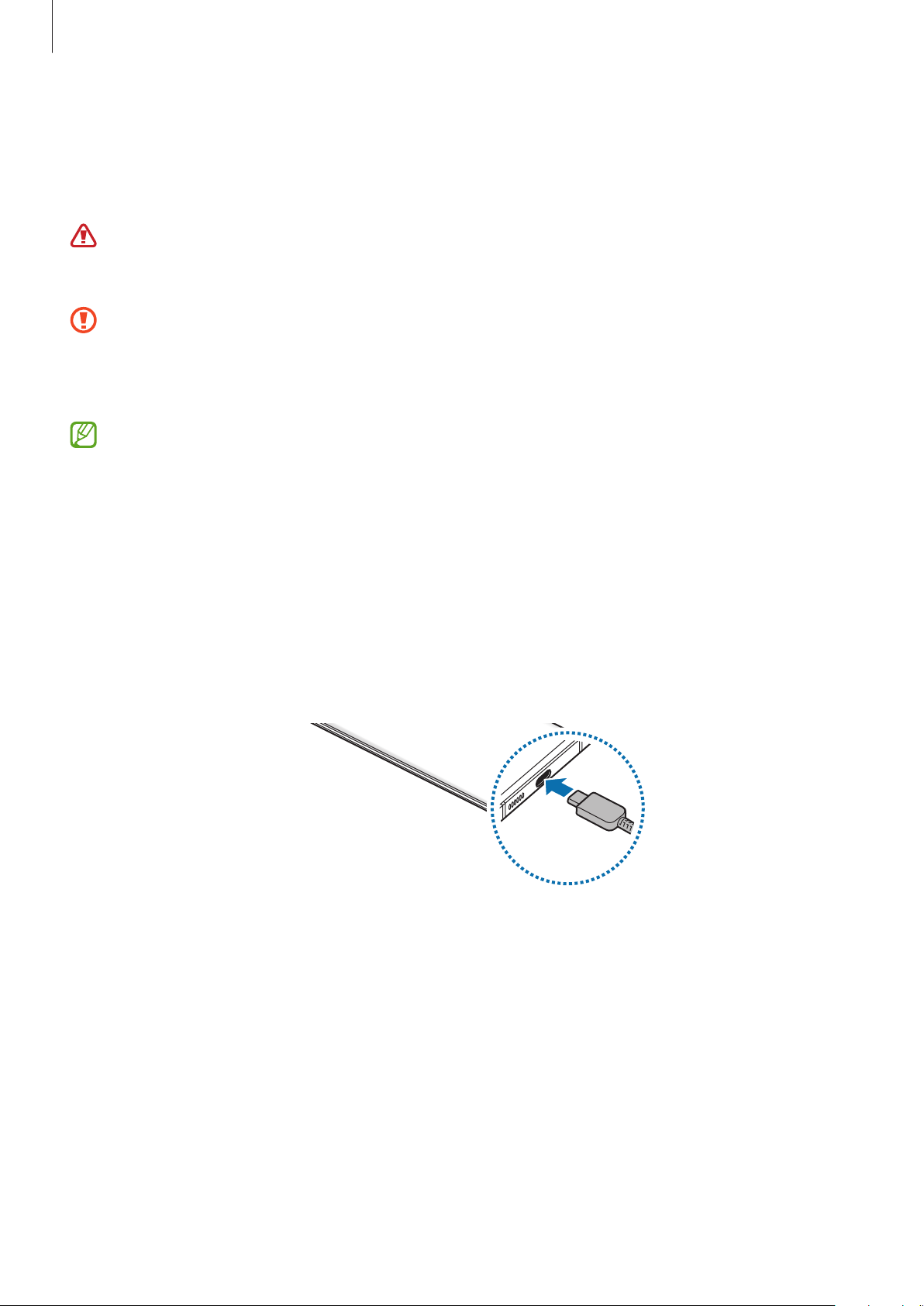
Fonctions de base
Charger la batterie
Chargez la batterie avant d’utiliser l’appareil pour la première fois ou lorsque vous ne l’avez pas utilisé depuis
un certain temps.
Utilisez exclusivement une batterie, un chargeur et un câble homologués par Samsung et
spécialement conçus pour votre appareil. L’utilisation d’une batterie, d’un chargeur et d’un câble
incompatibles peut provoquer des blessures graves ou endommager votre appareil.
•
Un branchement incorrect du chargeur peut sérieusement endommager l’appareil. Les dégâts
résultant d’une mauvaise utilisation ne sont pas couverts par la garantie.
•
Utilisez uniquement le câble USB de type C fourni avec cet appareil. Vous risquez d’endommager
l’appareil si vous utilisez un câble micro-USB.
•
Pour économiser l’énergie, débranchez le chargeur lorsque vous ne l’utilisez pas. Le chargeur
n’étant pas muni d’une touche Marche/Arrêt, vous devez le débrancher de la prise de courant pour
couper l’alimentation. L’appareil doit rester à proximité de la prise en cours de chargement.
•
Le socle de prise de courant doit être installé à proximité du matériel et doit être aisément
accessible.
Chargement filaire
Connectez le câble USB sur l’adaptateur de charge USB, puis branchez le câble sur le connecteur à fonctions
multiples de l’appareil pour charger la batterie. Lorsque la batterie est complètement chargée, déconnectez
le chargeur de l’appareil.
16

Fonctions de base
Chargement sans fil
L’appareil est équipé d’une zone de chargement sans fil. Vous pouvez charger la batterie à l’aide d’une station
de chargement sans fil (vendue séparément).
Placez l’arrière de l’appareil au centre de la station de chargement sans fil pour charger la batterie. Lorsque la
batterie est complètement chargée, ôtez l’appareil de la station de chargement sans fil.
L’estimation de la durée de chargement restante apparaît dans le volet des raccourcis. La durée de
chargement réelle peut varier selon les conditions de chargement.
Précautions à prendre pour le chargement sans fil
•
Ne placez pas l’appareil sur la station de chargement sans fil avec une carte de crédit ou une carte
d’identification par fréquence radio (RFID) (carte de transport ou carte d’accès) placée entre l’arrière
de l’appareil et le cache de l’appareil.
•
Ne placez pas l’appareil sur la station de chargement sans fil lorsque des matériaux conducteurs,
tels que des objets métalliques et des aimants, sont placés entre l’appareil et la station de
chargement sans fil.
Il est possible que l’appareil ne charge pas correctement ou chauffe, ou que cela endommage
l’appareil et les cartes.
•
Si vous utilisez la station de chargement sans fil dans une zone de mauvaise réception, vous risquez
de perdre la connexion au réseau.
•
Utilisez une station de chargement sans fil homologuée par Samsung. Si vous utilisez d’autres types
de stations de chargement sans fil, la batterie risque de ne pas se recharger correctement.
Chargementrapide
Démarrez l’application
puis activez la fonction de votre choix.
•
Chargement rapide
compatible avec le chargement rapide Adaptive.
•
Chargement super rapide
USB PD (Power Delivery) compatible avec la charge super rapide.
•
Chargement sans fil
prenant en charge la fonction de charge rapide sans fil.
Paramètres
: pour utiliser la fonction de chargement rapide, utilisez un chargeur de batterie
: pour utiliser cette fonction, vous devez utiliser un chargeur et des composants
, appuyez sur
: pour utiliser la fonction de chargement super rapide, utilisez un chargeur
Maintenance de l’appareil
→
Batterie
→
Chargement
,
•
Vous ne pouvez ni activer ni désactiver cette fonction pendant le chargement.
•
Le chargement de la batterie est beaucoup plus rapide si l’appareil ou l’écran est éteint.
•
Le ventilateur de la station de chargement sans fil peut être bruyant lors du chargement rapide
sans fil. Si vous utilisez l’option
de chargement rapide sans fil afin qu’elle se désactive automatiquement à une heure prédéfinie.
Lorsque la fonction de chargement rapide sans fil est désactivée, le bruit généré par le ventilateur
du chargeur et l’intensité du témoin lumineux sont réduits.
Désactivation programmée
, vous pouvez paramétrer la fonction
17

Fonctions de base
Wireless PowerShare (Partage d’énergie)
Avec la fonction de partage d'énergie sans fil Wireless PowerShare, vous pouvez charger la batterie d’un autre
appareil avec celle de votre appareil. Vous pouvez même charger un autre appareil lorsque votre appareil
est en cours de chargement. En fonction du type d’accessoires ou de coques utilisés, la fonction Wireless
PowerShare peut ne pas fonctionner correctement. Il est recommandé de retirer tout accessoire et coque
avant d’utiliser cette fonction.
1 Ouvrez le volet des raccourcis, balayez l’écran vers le bas, puis appuyez sur (
pour activer la fonction.
2 Placez l’autre appareil au centre de votre appareil, dos à dos.
Smartphone Galaxy Watch
3 Lorsque le chargement est terminé, séparez les deux appareils.
N’utilisez pas d’écouteurs lors du partage d’énergie. Cela risque d’affecter les appareils à proximité.
•
L’emplacement de la zone de chargement peut varier selon le modèle de l’appareil. Déplacez les
appareils pour qu’ils se connectent correctement.
Wireless PowerShare
Galaxy Buds
)
•
Certaines fonctions ne sont pas accessibles lors du partage d’énergie.
•
Seuls les appareils prenant en charge la fonction de chargement sans fil peuvent être chargés grâce
à cette fonction. Certains appareils peuvent ne pas être chargés. Pour afficher la liste des appareils
prenant en charge la fonction Wireless PowerShare, visitez le site Web Samsung.
•
Pour charger correctement votre appareil, veuillez ne pas le déplacer ni l’utiliser lors du
chargement.
•
La quantité d’énergie transférée vers l’autre appareil peut être inférieure à l’énergie partagée par
votre appareil.
•
Si vous chargez un autre appareil tout en chargeant le vôtre, la vitesse de chargement peut être
réduite ou l’appareil peut ne pas se charger correctement en fonction du type de chargeur.
•
La vitesse ou l’efficacité du chargement peut varier en fonction de l’appareil et des conditions
ambiantes.
18

Fonctions de base
Paramétrer la limite de partage de la batterie
Vous pouvez paramétrer l’appareil pour qu’il interrompe le partage d'énergie lorsque l’autonomie de la
batterie devient inférieureà un certain niveau.
Démarrez l’application
PowerShare
→
Limite de la batterie
Paramètres
, appuyez sur
, puis paramétrez la limite.
Maintenance de l’appareil
→
Batterie
→
Wireless
Réduire la consommation d’énergie de la batterie
Votre appareil est doté de diverses options destinées à préserver l’autonomie de votre batterie.
•
Optimisez l’autonomie de votre appareil à l’aide de la fonction de maintenance de l’appareil.
•
Lorsque vous n’utilisez pas l’appareil, éteignez l’écran en appuyant sur la touche latérale.
•
Activez le mode Économie d’énergie.
•
Fermez les applications fonctionnant inutilement en arrière-plan.
•
Désactivez la fonction Bluetooth lorsque vous ne l’utilisez pas.
•
Désactivez la fonction de synchronisation automatique des applications.
•
Réduisez la durée du rétroéclairage de l’écran.
•
Réduisez la luminosité de l’écran.
Conseils et précautions pour le chargement de la batterie
•
Si la batterie est complètement déchargée, vous ne pouvez pas allumer l’appareil, même si le chargeur
est branché. Rechargez la batterie pendant quelques minutes avant d’allumer l’appareil.
•
Si vous utilisez simultanément plusieurs applications, des applications réseaux ou des applications qui
nécessitent une connexion à un autre appareil, la batterie se déchargera rapidement. Pour éviter toute
perte d’alimentation lors d’un transfert de données, utilisez toujours ces applications lorsque la batterie
est parfaitement chargée.
•
Si vous utilisez une source d’alimentation autre que le chargeur, comme un ordinateur, la vitesse de
chargement risque d’être ralentie.
•
L’appareil peut être utilisé en cours de chargement, mais dans ce cas, le chargement complet de la
batterie risque de prendre plus de temps.
•
Lorsque l’appareil est en cours de chargement, il est possible que l’écran tactile ne fonctionne pas en
raison de l’instabilité de l’alimentation électrique. Dans ce cas, débranchez le chargeur de l’appareil.
19

Fonctions de base
21 43
•
Il est possible que l’appareil et le chargeur chauffent en cours de chargement. Ce phénomène est
normal et n’affecte ni la durée de vie, ni les performances de l’appareil. Si la température de la batterie
devient trop élevée, le chargement risque de s’interrompre. Si cela se produit lors du chargement sans
fil, déconnectez l’appareil du chargeur pour qu’il refroidisse, puis attendez avant de remettre l’appareil
en charge.
•
Si vous rechargez l’appareil alors que le connecteur à fonctions multiples est mouillé, vous risquez
d’endommager l’appareil. Séchez soigneusement le connecteur à fonctions multiples avant de mettre
l’appareil en charge.
•
Si l’appareil ne se charge pas correctement, apportez-le, accompagné de son chargeur, dans un centre
de service après-vente Samsung.
Carte nano-SIM et eSIM
Insérez la carte SIM ou USIM fournie par votre opérateur.
Pour avoir deux numéros de téléphone ou deux opérateurs pour un seul appareil, activez la carte eSIM
ou insérez deux cartes SIM. À la différence d’une carte nano-SIM, une eSIM est une carte SIM numérique
embarquée. L’utilisation simultanée de la carte nano-SIM et eSIM peut réduire la vitesse de transfert des
données dans certaines zones géographiques.
•
La disponibilité de la eSIM dépend de votre zone géographique, de votre opérateur ou du modèle.
•
La disponibilité de certains services nécessitant une connexion réseau dépend de votre opérateur.
Installer la carte SIM ou USIM
►
Galaxy Note20 Ultra 5G, Note20 Ultra:
20
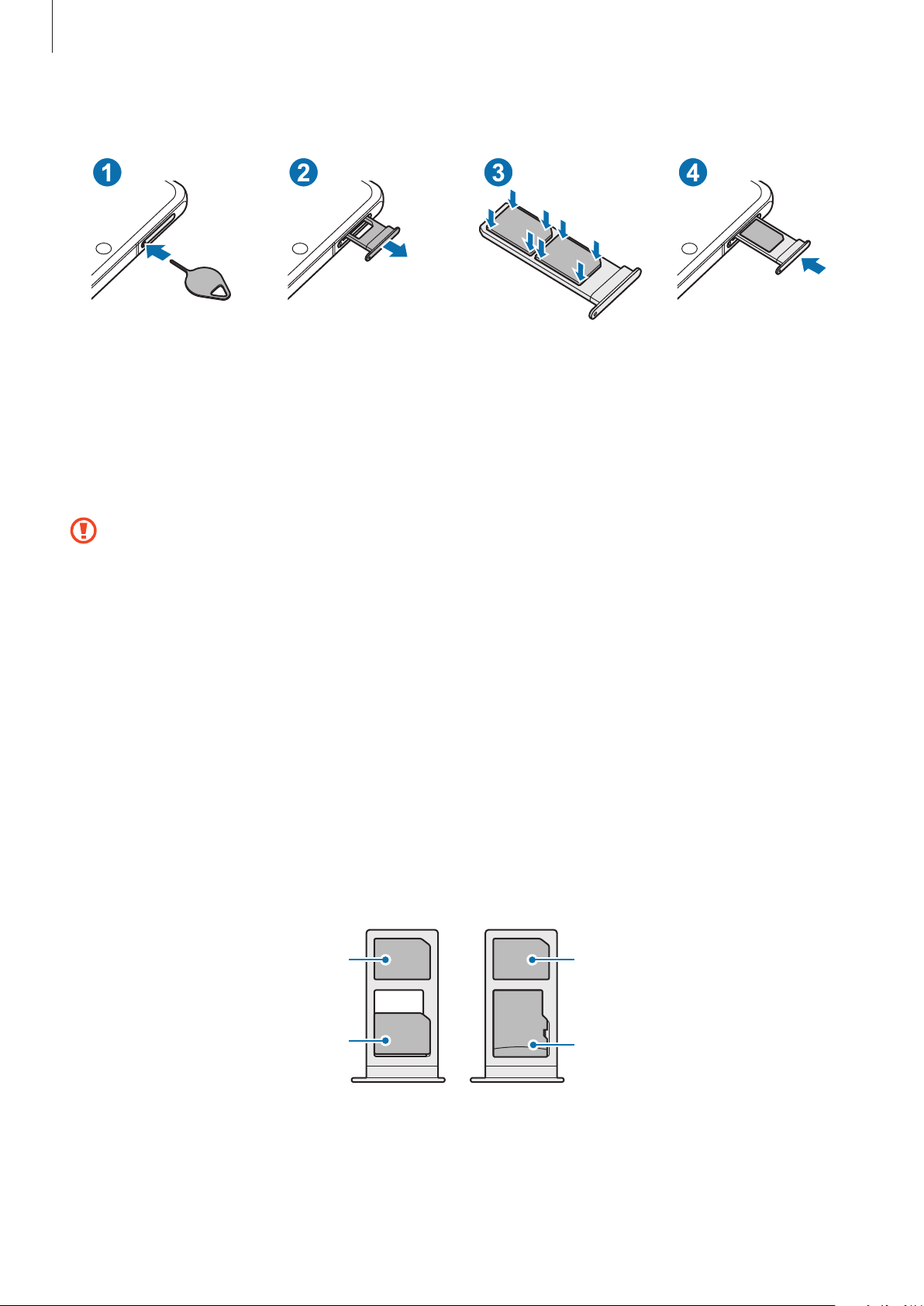
Fonctions de base
►
Galaxy Note20 5G, Note20:
1 Insérez l’outil de retrait à l’endroit prévu à cet effet sur le compartiment pour le déverrouiller.
2 Retirez délicatement le compartiment de son emplacement.
3 Placez la carte SIM ou USIM dans le compartiment pour carte SIM, puce orientée vers le bas, et appuyez
délicatement sur la carte SIM ou USIM pour la mettre en place.
4 Réinsérez le compartiment dans l’emplacement prévu à cet effet.
•
Utilisez exclusivement une carte nano-SIM.
•
Veillez à ne pas perdre ou laisser d’autres personnes utiliser votre carte SIM ou USIM. Samsung ne
peut être tenu responsable en cas de dommage ou désagrément résultant d’une perte ou d’un vol
de carte.
•
Assurez-vous que l’outil de retrait est perpendiculaire à l’orifice. Dans le cas contraire, l’appareil
pourrait être endommagé.
•
Si la carte n’est pas fermement installée dans son compartiment, la carte SIM risque d’être éjectée
ou de tomber.
•
Si vous insérez le compartiment humide dans votre appareil, cela risque de l’endommager.
Assurez-vous que le compartiment est toujours bien sec.
•
Insérez complètement le compartiment dans son logement pour empêcher tout liquide de
pénétrer dans votre appareil.
Installation correcte des cartes (Galaxy Note20 Ultra 5G, Note20 Ultra)
Carte nano-SIM1
Carte nano-SIM
Carte nano-SIM2
Carte micro-SD
21

Fonctions de base
21 43
Activer une carte eSIM
Démarrez l’application
d’un forfait mobile
activer la eSIM.
Si vous disposez d’un code QR fourni par votre opérateur, démarrez l’application
sur
Connexions
opérateur
→
, puis scannez le code QR.
Paramètres
. Lorsqu’un forfait mobile est trouvé, suivez les instructions qui s’affichent à l’écran pour
Gestionnaire de carte SIM
, puis appuyez sur
→
Ajout d’un forfait mobile
Connexions
→
Gestionnaire de carte SIM
→
Gestionnaire de carte SIM
Démarrez l’application
•
Cartes SIM
•
e-SIM
•
Carte SIM préférée
fonctions, comme les appels vocaux, lorsque deux cartes sont activées.
•
Plus de paramètres
: activez la carte SIM pour utiliser et personnaliser vos paramètres de carte SIM.
: activez la eSIM.
Paramètres
: sélectionnez cette fonction pour utiliser des cartes SIM spécifiques pour certaines
: personnalisez l’appel ou les paramètres eSIM.
, puis appuyez sur
Connexions
→
Gestionnaire de carte SIM
→
Ajout
Paramètres
Numérisation code QR
, appuyez
.
Carte mémoire (carte micro-SD)
(Galaxy Note20 Ultra 5G, Note20 Ultra)
Installer une carte mémoire
La capacité de la carte mémoire de votre appareil peut varier d’un modèle à l’autre et certaines cartes
mémoire peuvent ne pas être compatibles avec votre appareil selon le fabricant et le type de la carte
mémoire. Pour connaître la capacité maximale de la carte mémoire de votre appareil, consultez le site Web
Samsung.
22
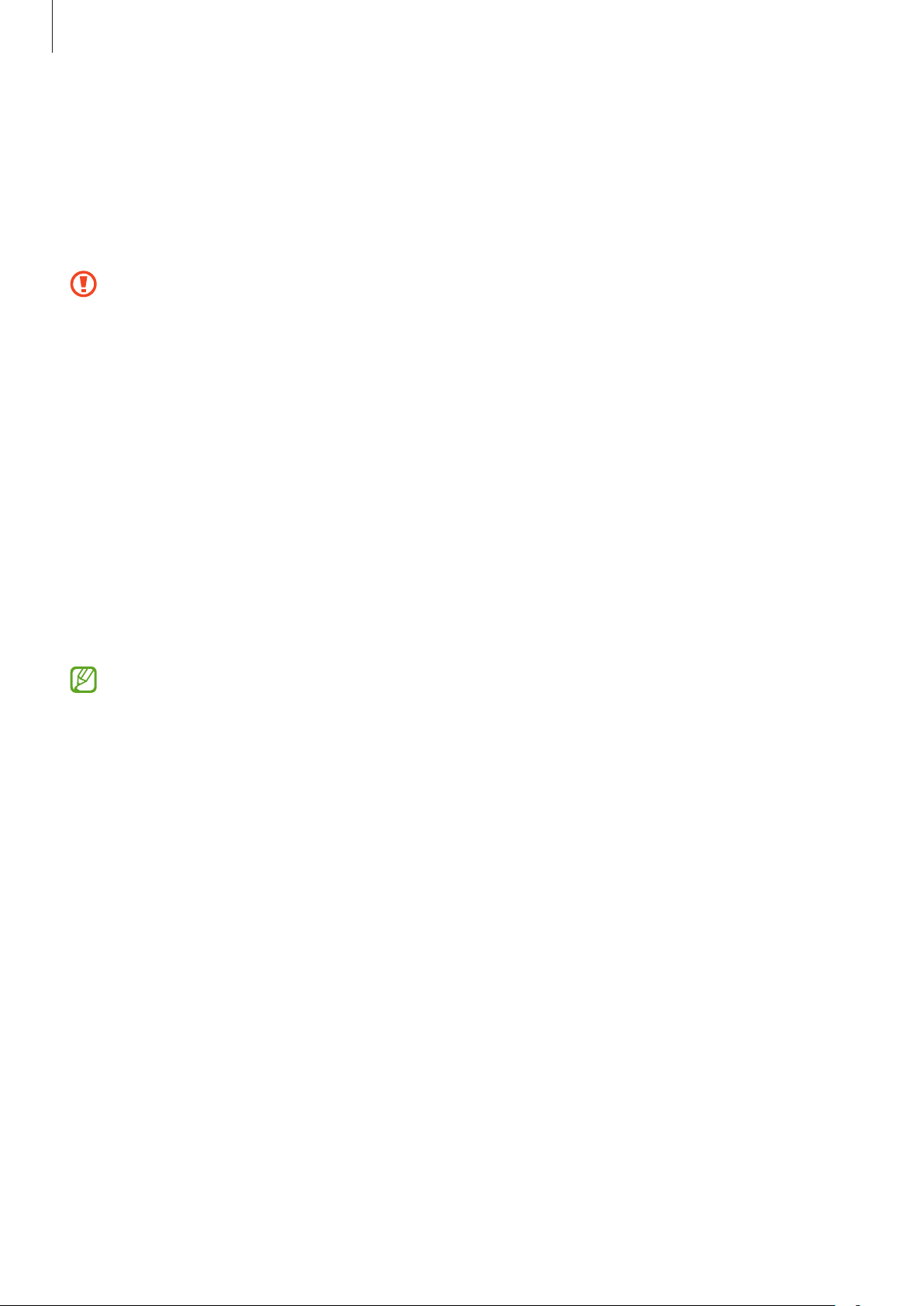
Fonctions de base
1 Insérez l’outil de retrait à l’endroit prévu à cet effet sur le compartiment pour le déverrouiller.
2 Retirez délicatement le compartiment de son emplacement.
3 Placez une carte mémoire sur le compartiment avec les contacts dorés orientés vers le bas et appuyez
doucement sur la carte mémoire dans le compartiment pour l’installer.
4 Réinsérez le compartiment dans l’emplacement prévu à cet effet.
•
Certaines cartes mémoire peuvent ne pas être parfaitement compatibles avec l’appareil.
L’utilisation d’une carte mémoire incompatible peut endommager l’appareil ou la carte mémoire
elle-même et corrompre les données qui y sont stockées.
•
Veillez à insérer la carte mémoire du bon côté.
•
Assurez-vous que l’outil de retrait est perpendiculaire à l’orifice. Dans le cas contraire, l’appareil
pourrait être endommagé.
•
Lorsque vous retirez le compartiment de l’appareil, la connexion de données mobiles est
désactivée.
•
Si la carte mémoire n’est pas fermement installée dans son compartiment, elle risque d’être éjectée
ou de tomber.
•
Si vous insérez le compartiment humide dans votre appareil, cela risque de l’endommager.
Assurez-vous que le compartiment est toujours bien sec.
•
Insérez complètement le compartiment dans son logement pour empêcher tout liquide de
pénétrer dans votre appareil.
•
Seules les structures de fichiers FAT et exFAT sont compatibles avec les cartes mémoire de l’appareil.
Lorsque vous insérez une carte mémoire formatée avec une autre structure de fichiers, l’appareil
vous invite à la reformater, car il ne la reconnaît pas. Pour utiliser la carte mémoire, vous devez la
formater. Si votre appareil ne parvient pas à formater ou à reconnaître la carte mémoire, contactez
son fabricant ou un Centre de service Samsung.
•
Une trop grande fréquence des opérations d’effacement et d’écriture réduit la durée de vie des
cartes mémoire.
•
Lorsque vous insérez une carte mémoire dans l’appareil, le répertoire de fichiers de la carte
mémoire apparaît dans le dossier
Mes fichiers
→
Carte SD
.
23
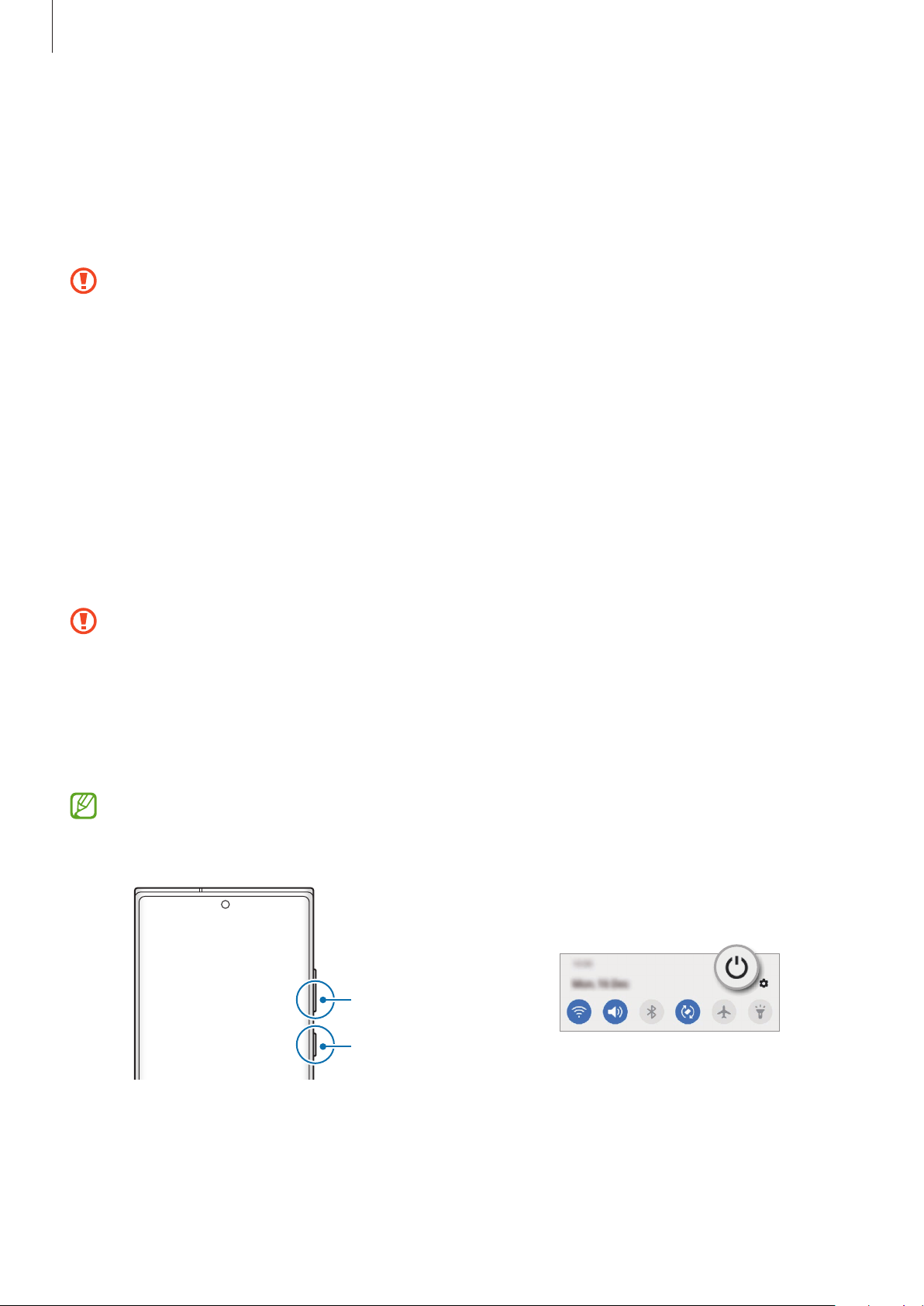
Fonctions de base
Retirer une carte mémoire
Avant de retirer la carte mémoire, vous devez au préalable la désactiver pour pouvoir la retirer en toute
sécurité.
Démarrez l’application
Carte SD
→
Démonter
Ne retirez pas un dispositif de stockage externe, comme une carte mémoire ou un dispositif de
stockage USB, lorsque l’appareil y lit ou transfère des informations, ou immédiatement après
avoir transféré des données. Cela pourrait entraîner une perte ou une corruption des données, ou
endommager le dispositif de stockage externe ou l’appareil. Samsung ne peut être tenu responsable
des pertes, y compris la perte de données, consécutive à une mauvaise utilisation des dispositifs de
stockage externes.
Paramètres
.
, puis appuyez sur
Maintenance de l’appareil
→
Stockage
→
Avancé
Formater une carte mémoire
Une carte mémoire ayant été formatée sur un ordinateur peut ne pas être compatible avec l’appareil.
Formatez la carte mémoire dans l’appareil.
Démarrez l’application
Carte SD
→
Formater
Avant de formater la carte mémoire, n’oubliez pas d’effectuer des copies de sauvegarde de toutes les
données importantes qui y sont stockées. La garantie du fabricant ne couvre pas la perte de données
résultant des manipulations de l’utilisateur.
Paramètres
.
, appuyez sur
Maintenance de l’appareil
→
Stockage
→
Avancé
→
→
Allumer et éteindre l’appareil
Respectez toutes les consignes de sécurité et directives formulées par le personnel compétent dans
les lieux où l’utilisation d’appareils mobiles est interdite, comme par exemple dans les avions et les
hôpitaux.
Touche de volume Bas
Touche latérale
24

Fonctions de base
Allumer l’appareil
Pour allumer l’appareil, maintenez la touche latérale enfoncée pendant quelques secondes.
Éteindre l’appareil
1 Pour éteindre l’appareil, maintenez simultanément la touche latérale et la touche de volume Bas
enfoncées. Le cas échéant, ouvrez le volet des raccourcis et appuyez sur
.
2 Appuyez sur
Pour redémarrer l’appareil, appuyez sur
Vous pouvez paramétrer l’appareil pour qu’il s’éteigne lorsque vous maintenez la touche latérale
enfoncée. Démarrez l’application
puis sur
Éteindre
Menu Éteindre
.
Paramètres
sous
Appui prolongé
Redémarrer
, appuyez sur
.
.
Fonctions avancées
→
Touche latérale
,
Forcer le redémarrage
Si votre appareil se bloque et ne répond plus, maintenez simultanément la touche latérale et la touche de
volume Bas enfoncées pendant plus de 7secondes afin de le redémarrer.
Mode Urgence
Vous pouvez basculer l’appareil en mode Urgence afin de réduire la consommation de la batterie. En outre,
l’utilisation de certaines applications et fonctions est limitée. En mode Urgence, vous pouvez passer un appel
d’urgence, envoyer votre position géographique à certains de vos contacts, déclencher une alarme, et bien
plus encore.
Pour activer le mode Urgence, maintenez simultanément la touche latérale et la touche de volume Bas
enfoncées, puis appuyez sur
→
Mode Urgence
.
Mode Urgence
. Le cas échéant, ouvrez le volet des raccourcis et appuyez sur
Pour désactiver le mode Urgence, appuyez sur
La durée d’utilisation restante estimée indique l’autonomie restante avant que la batterie ne soit
complètement déchargée. Cette durée d’utilisation peut varier selon les paramètres de l’appareil et les
conditions d’utilisation.
Désactiver le mode Urgence
.
→
Configuration initiale
Lorsque vous allumez l’appareil pour la première fois ou après avoir réinitialisé les données, suivez les
instructions affichées à l’écran pour procéder à sa configuration.
Si vous ne vous connectez pas à un réseau Wi-Fi, vous risquez de ne pas pouvoir paramétrer certaines
fonctions de l’appareil au moment de la configuration initiale.
25

Fonctions de base
Compte Samsung
Votre compte Samsung est un service de compte intégré qui vous permet d’utiliser différents services
Samsung proposés par les appareils mobiles, les téléviseurs et le site Web Samsung.
Pour consulter la liste des services que vous pouvez utiliser avec votre compte Samsung, allez sur le site
account.samsung.com.
1 Démarrez l’application
compte
Vous pouvez également démarrer l’application
→
Compte Samsung
Paramètres
.
, puis appuyez sur
Paramètres
Comptes et sauvegarde
et appuyer sur .
→
Comptes
→
Ajouter
2 Si vous avez déjà un compte Samsung, enregistrez-le sur l’appareil.
•
Si vous souhaitez vous connecter à votre compte Google, appuyez sur
•
Si vous n’avez pas de compte Samsung, appuyez sur
Créer un compte
Trouver son identifiant et réinitialiser son mot de passe
Si vous avez oublié l’identifiant ou le mot de passe de votre compte Samsung, appuyez sur
ou sur
votre identifiant ou réinitialiser votre mot de passe après avoir entré les informations requises.
Réinitialiser le mot de passe
depuis l’écran de connexion au compte Samsung. Vous pouvez trouver
Se déconnecter de son compte Samsung
Lorsque vous vous déconnectez de votre compte Samsung, vos données, telles que les contacts ou les
événements, sont également supprimées de votre appareil.
1 Démarrez l’application
Paramètres
, puis appuyez sur
Comptes et sauvegarde
Continuer avec Google
pour en créer un.
Chercher l’ID
→
Comptes
.
.
2 Appuyez sur
3 Appuyez sur
Compte Samsung
Se déconnecter
, saisissez le mot de passe de votre compte Samsung, puis appuyez sur OK.
→
Informations personnelles
→ →
Se déconnecter
.
26

Fonctions de base
Transférer des données depuis votre ancien appareil
(Smart Switch)
Utilisez l’application Smart Switch pour transférer des données de votre ancien appareil vers le nouveau.
Démarrez l’application
•
Cette fonction peut ne pas être prise en charge sur certains appareils ou ordinateurs.
•
Il existe certaines restrictions. Pour en savoir plus, rendez-vous sur le site:
www.samsung.com/smartswitch. Samsung attache une grande importance aux droits d’auteur.
Vous pouvez uniquement transférer les contenus qui vous appartiennent ou dont vous détenez les
droits.
Paramètres
, puis appuyez sur
Comptes et sauvegarde
→
Smart Switch
.
Transférer des données via un câble USB
Vous pouvez raccorder votre ancien appareil à votre nouvel appareil à l’aide d’un câble USB pour transférer
facilement et rapidement des données.
1 Connectez votre nouvel appareil à l’ancien appareil à l’aide du câble USB de votre appareil.
Un connecteur USB peut être nécessaire selon l’ancien appareil.
2 Lorsque la fenêtre contextuelle de sélection des applications apparaît, appuyez sur
Recevoir les données
3 Depuis votre ancien appareil, appuyez sur
Si vous n’avez pas l’application, téléchargez-la depuis
.
Autoriser
.
Galaxy Store
ou
Play Store
Smart Switch
.
→
Votre nouvel appareil reconnaît l’ancien et la liste des données que vous pouvez transférer apparaît.
4 Sélectionnez un élément à importer, puis appuyez sur
Ne débranchez pas le câble USB de l’appareil lorsqu’un transfert de fichiers est en cours. Cela risquerait
d’entraîner une perte de données ou d’endommager l’appareil.
Le transfert de données augmente la consommation de la batterie de votre appareil. Avant de
transférer des données, assurez-vous que votre appareil est suffisamment chargé. Si la batterie est
faible, il est possible que le transfert de données s’interrompe.
Transférer
.
Transférer des données sans fil
Transférez les données de votre ancien appareil vers votre nouvel appareil via une connexion sans fil Wi-Fi
Direct.
1 Depuis votre ancien appareil, démarrez
Si vous n’avez pas l’application, téléchargez-la depuis
2 Sur votre nouvel appareil, démarrez l’application
→
Smart Switch
.
Smart Switch
Paramètres
.
Galaxy Store
, puis appuyez sur
ou
Play Store
.
Comptes et sauvegarde
27
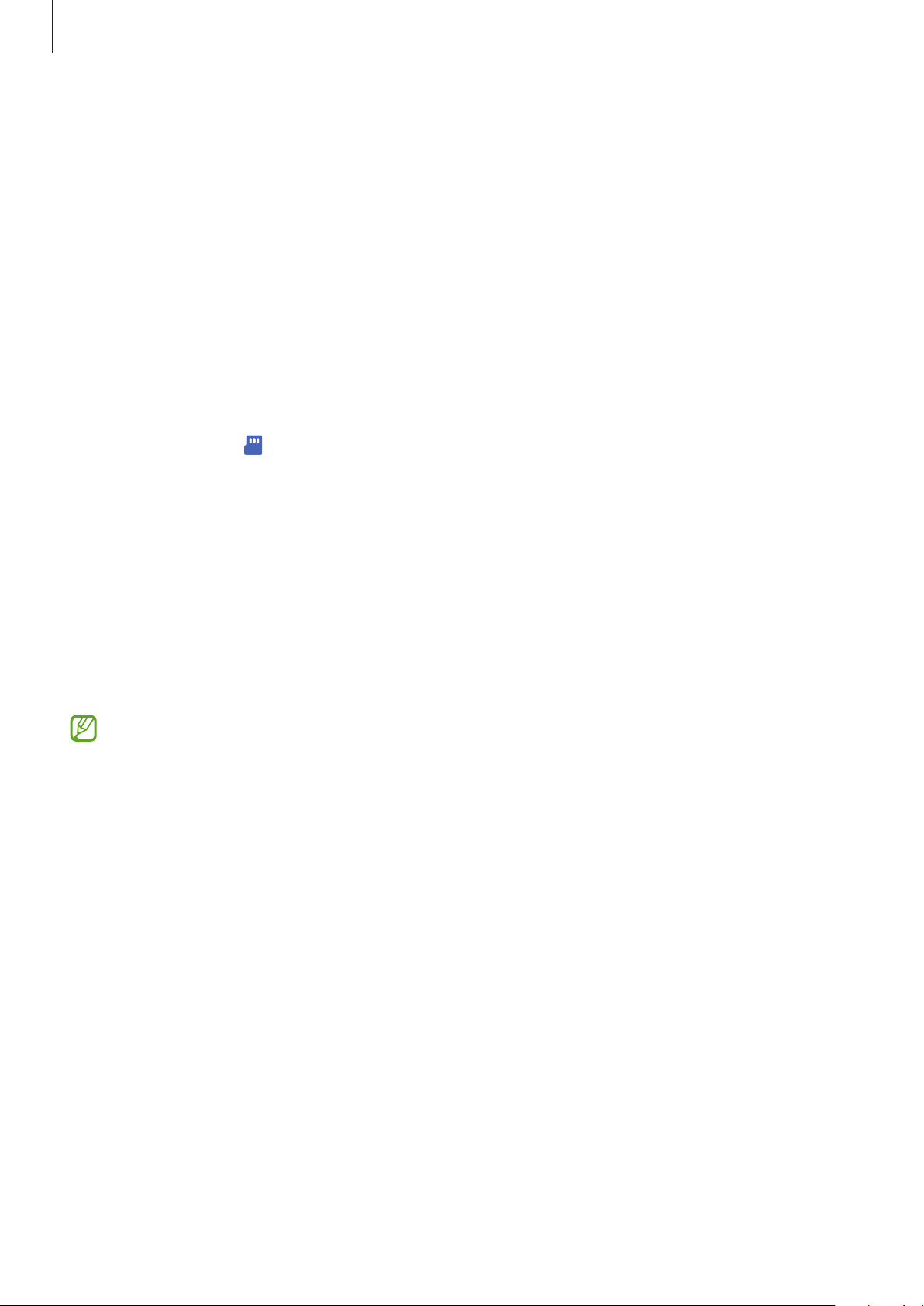
Fonctions de base
3 Rapprochez les appareils.
4 Sur votre ancien appareil, appuyez sur
5 Sur votre nouvel appareil, appuyez sur
6 Sur votre nouvel appareil, sélectionnez un élément à importer, puis appuyez sur
Envoyer les données
Autoriser
.
→
Sans fil
.
Transférer
.
Sauvegarder et restaurer des données grâce à un stockage externe
Transférez des données à l’aide d’un stockage externe, comme une carte micro-SD.
1 Sauvegardez les données de votre ancien appareil sur un dispositif de stockage externe.
2 Insérez ou connectez le dispositif de stockage externe à votre appareil.
3 Sur votre nouvel appareil, démarrez l’application
→
Smart Switch
→ →
Restaurer
.
Paramètres
, puis appuyez sur
Comptes et sauvegarde
4 Suivez les instructions à l’écran pour transférer les données depuis le stockage externe.
Transférer des données de sauvegarde depuis un ordinateur
Transférez des données entre votre appareil et un ordinateur. Vous devez télécharger l’application version
ordinateur Smart Switch depuis www.samsung.com/smartswitch. Sauvegardez les données de votre ancien
appareil sur votre ordinateur et importez les données sur votre nouvel appareil.
1 Sur l’ordinateur, allez sur le site www.samsung.com/smartswitch pour télécharger Smart Switch.
2 Sur l’ordinateur, lancez Smart Switch.
Si votre ancien appareil n’est pas un appareil Samsung, sauvegardez les données sur un ordinateur à
l’aide d’un logiciel fourni par le fabricant de l’appareil. Passez ensuite à la cinquième étape.
3 Connectez votre ancien appareil à l’ordinateur à l’aide du câble USB de l’appareil.
4 Sur l’ordinateur, suivez les instructions à l’écran pour sauvegarder les données de l’ancien appareil.
Déconnectez ensuite votre ancien appareil de l’ordinateur.
5 Connectez votre nouvel appareil à l’ordinateur à l’aide du câble USB.
6 Sur l’ordinateur, suivez les instructions à l’écran pour transférer les données vers votre nouvel appareil.
28

Fonctions de base
Description de l’écran
Utiliser l’écran tactile
Appuyer
Appuyez sur l’écran.
Faire glisser
Maintenez le
doigt appuyé sur
l’élément à déplacer,
puis faites-le
glisser jusqu’à
l’emplacement
souhaité.
Balayer
Balayez l’écran vers
le haut, le bas, la
gauche ou la droite.
Maintenir appuyé
Maintenez le doigt
appuyé sur l’écran
pendant environ
2secondes.
Appuyer deux fois
Appuyez deux fois
sur l’écran.
Écarter et
rapprocher les
doigts
Posez deux doigts
sur l’écran, et
écartez-les ou
rapprochez-les.
•
Évitez tout contact de l’écran tactile avec d’autres appareils électriques. Les décharges
électrostatiques peuvent provoquer des dysfonctionnements de l’écran tactile.
•
Pour éviter d’endommager l’écran tactile, n’appuyez pas dessus avec un objet pointu et n’exercez
aucune pression excessive avec vos doigts.
•
Il est recommandé de ne pas fixer des images sur tout ou partie de l’écran tactile pendant des
périodes prolongées. Cela pourrait entraîner l’apparition d’images rémanentes.
Il se peut que l’appareil ne reconnaisse pas la saisie tactile près des bords de l’écran, hors de la zone de
saisie dédiée.
29

Fonctions de base
Barre de navigation (touches virtuelles)
Lorsque vous allumez l’écran, les touches virtuelles apparaissent sur la barre de navigation, au bas de l’écran.
Par défaut, les touches Applications récentes, Accueil et Retour sont définies comme des touches virtuelles.
La fonction des touches varie selon l’application utilisée ou le mode d’utilisation.
Touche Fonction
Applications
récentes
Accueil
Retour
•
Appuyer sur cette touche pour ouvrir la liste des applications
récentes.
•
Appuyer sur cette touche pour revenir à l’écran d’accueil.
•
Maintenir cette touche enfoncée pour démarrer la fonction de
recherche
•
Appuyer sur cette touche pour revenir à l’écran précédent.
AssistantGoogle
.
Masquer la barre de navigation
Affichez des fichiers ou utilisez des applications sur un écran plus grand en masquant la barre de navigation.
Démarrez l’application
Mouvements en plein écran
de gestes apparaissent à l'endroit où se situent les touches virtuelles. Appuyez sur
et sélectionnez l’option souhaitée.
Paramètres
, appuyez sur
sous
Type de navigation
Écran
→
Barre de navigation
. La barre de navigation est masquée et les indicateurs
, puis appuyez sur
Options supplémentaires
Balayer depuis le bas Balayer depuis les côtés et le bas
Si vous souhaitez masquer les indicateurs de gestes dans le bas de l’écran, appuyez sur le curseur
pour les mouvements
pour désactiver la fonction.
30
Astuces

Fonctions de base
Écran d’accueil et liste des applications
L’écran d’accueil est le point de départ pour accéder à toutes les fonctions de l’appareil. Il affiche des widgets,
des raccourcis vers les applications, etc.
La liste des applications affiche les icônes de toutes vos applications, y compris celles récemment installées.
Passer de l’écran d’accueil à la liste des applications
Depuis l’écran d’accueil, balayez l’écran vers le haut ou le bas pour ouvrir la liste des applications.
Pour revenir à l’écran d’accueil, balayez l’écran vers le haut ou le bas depuis la liste des applications. Une autre
solution consiste à appuyer sur la touche Accueil ou la touche Retour.
Finder
Applications
favorites
Écran d’accueil Liste des applications
Si vous ajoutez la touche Applications sur l’écran d’accueil, vous pouvez ouvrir la liste des applications en
appuyant sur cette touche. Maintenez votre doigt appuyé sur une zone vide de l’écran d’accueil, appuyez sur
Paramètres écran acc.
Applications est ajoutée en bas de l’écran d’accueil.
, puis appuyez sur le curseur
Touche Applications
pour activer la fonction. La touche
Touche Applications
31

Fonctions de base
Modifier l’écran d’accueil
Maintenez votre doigt appuyé sur une zone vide de l’écran d’accueil ou rapprochez-y les doigts pour accéder
aux options disponibles. Vous pouvez définir un fond d’écran, ajouter des widgets, et bien plus encore. Vous
pouvez également ajouter, supprimer ou réorganiser les volets de l’écran d’accueil.
•
Ajouter des volets: balayez l’écran vers la gauche, puis appuyez sur .
•
Déplacer des volets: maintenez le doigt appuyé sur l’aperçu d’un volet, puis faites-le glisser jusqu’à
l’emplacement souhaité.
•
Supprimer des volets: appuyez sur
•
Fond d’écran
: modifiez les paramètres du fond d’écran d’accueil et de verrouillage.
sur le volet.
•
Thèmes
icônes et les fonds d’écran varient selon le thème sélectionné.
•
Widgets
but de fournir des informations et un accès pratique à l’écran d’accueil. Maintenez le doigt appuyé sur
un widget, puis faites-le glisser vers l’écran d’accueil. Le widget est ajouté à l’écran d’accueil.
•
Paramètres écran acc.
: changez le thème de l’appareil. Les éléments visuels de l’interface comme les couleurs, les
: les widgets sont de petits outils qui permettent de lancer des fonctions spécifiques dans le
: configurez les paramètres de l’écran d’accueil, comme l’affichage de l’écran.
Afficher toutes les applications sur l’écran d’accueil
Pour éviter d’avoir une liste des applications séparée, vous pouvez paramétrer l’appareil pour qu’il affiche
toutes les applications sur l’écran d’accueil. Maintenez votre doigt appuyé sur une zone vide de l’écran
d’accueil, puis appuyez sur
→
Appliquer
Vous pouvez maintenant accéder à toutes les applications en balayant l’écran d’accueil vers la gauche.
.
Paramètres écran acc.
→
Disposition écran d’accueil
→
Écran d’accueil unique
32

Fonctions de base
Lancer Finder
Recherchez rapidement du contenu sur l'appareil grâce la barre de recherche Finder.
1 Depuis la liste des applications, appuyez sur
balayez l’écran vers le bas et appuyez sur
Rechercher
.
. Le cas échéant, ouvrez le volet des raccourcis,
2 Saisissez un mot clé.
Une recherche est effectuée dans les applications et le contenu de votre appareil.
Si vous appuyez sur sur le clavier, vous pouvez rechercher davantage de contenus.
Déplacer des éléments
Maintenez le doigt appuyé sur l’élément à déplacer, puis faites-le glisser jusqu’à l’emplacement souhaité. Pour
déplacer l’élément vers un autre volet, faites-le glisser vers le bord de l’écran.
Pour ajouter un raccourci vers une application sur l’écran d’accueil, maintenez le doigt appuyé sur un élément
de la liste des applications, puis appuyez sur
l’écran d’accueil.
Vous pouvez également déplacer les applications fréquemment utilisées vers la zone de raccourcis située en
bas de l’écran d’accueil.
Créer des dossiers
Ajouter à Accueil
. Le raccourci de cette application est ajouté à
Créez des dossiers et regroupez des applications similaires pour y accéder rapidement.
Depuis l’écran d’accueil ou la liste des applications, maintenez le doigt appuyé sur une application, puis
faites-la glisser vers une autre application.
Un nouveau dossier contenant les applications sélectionnées est créé. Appuyez sur
nommez le dossier.
•
Ajouter plus d’applications
Appuyez sur
également ajouter une application en la faisant glisser vers le dossier.
sur le dossier. Cochez les applications à ajouter, puis appuyez sur OK. Vous pouvez
Nom du dossier
et
33

Fonctions de base
Onglet du volet latéral
Volet latéral
•
Déplacer les applications d’un dossier
Maintenez le doigt appuyé sur une application pour la faire glisser jusqu’à l’emplacement souhaité.
•
Supprimer un dossier
Maintenez le doigt appuyé sur un dossier, puis appuyez sur
supprimé. Les applications du dossier seront relocalisées dans la liste des applications.
Supprimer dossier
. Seul ce dossier sera
Volet latéral
Les volets latéraux vous permettent d’accéder facilement à vos applications et fonctions.
Faites glisser l’onglet du volet latéral vers le centre de l’écran.
Si l’onglet du volet latéral n’est pas visible, démarrez l’application
latéral
, puis sur le curseur
Volets latéraux
pour activer la fonction.
Paramètres
, appuyez sur
Écran
→
Écran
34
Paramètres des volets
latéraux

Fonctions de base
Écran de verrouillage
Lorsque vous appuyez sur la touche latérale, l’écran s’éteint et se verrouille. De même, si vous n’utilisez pas
l’appareil pendant un certain temps, l’écran s’éteint et se verrouille.
Pour déverrouiller l’écran, balayez-le dans n’importe quelle direction dès qu’il s’allume.
Si l’écran est éteint, appuyez sur la touche latérale pour l’allumer. Vous pouvez également appuyer deux fois
sur l’écran.
Changer la méthode de déverrouillage de l’écran
Pour changer la méthode de déverrouillage de l’écran, démarrez l’application
de verrouillage
Lorsque vous définissez un modèle, un code PIN, un mot de passe ou vos données biométriques comme
méthode de déverrouillage de l’écran, vous pouvez protéger vos informations personnelles en empêchant
un tiers d’accéder à votre appareil. Après avoir défini la méthode de déverrouillage d’écran, il vous faudra
saisir un code de déverrouillage à chaque déverrouillage.
Vous pouvez paramétrer votre appareil pour qu’il rétablisse les paramètres par défaut si vous saisissez
un code de déverrouillage erroné à plusieurs reprises, atteignant ainsi la limite de tentatives. Démarrez
l’application
déverrouillez l’écran à l’aide de la méthode de déverrouillage de remplacement, puis appuyez sur le
curseur
→
Mode de déverrouillage
Paramètres
Réinitialisation automatique
, appuyez sur
, puis sélectionnez une méthode.
Écran de verrouillage
pour activer la fonction.
→
Paramètres de verrouillage sécurisé
Paramètres
, appuyez sur
Écran
Icônes d’informations
Des icônes d’informations peuvent apparaître dans la barre d’état en haut de l’écran. Les icônes répertoriées
dans le tableau ci-dessous sont les plus courantes.
Icône Signification
,
/
Aucun signal
Puissance du signal
Itinérance (hors de la zone de service normale)
Réseau GPRS connecté
Réseau EDGE connecté
Réseau UMTS connecté
Réseau HSDPA connecté
Réseau HSPA+ connecté
Réseau LTE (4G) connecté
35

Fonctions de base
Icône Signification
Réseau 5G connecté
Connexion au réseau LTE avec prise en compte du réseau 5G
Wi-Fi connecté
Fonction Bluetooth activée
/
/
/
•
Il se peut que rien ne s’affiche en haut de l’écran dans certaines applications. Pour afficher les
éléments, faites glisser votre doigt de haut en bas de l’écran.
S Pen connecté/déconnecté
S Pen niveau d’autonomie de la batterie
Services de localisation en cours d’utilisation
Appel en cours
Appel manqué
Nouveau SMS ou MMS
Alarme activée
Mode silence / Mode vibreur
Mode Hors-ligne activé
Une erreur s’est produite ou votre attention est nécessaire
Batterie en charge/ Niveau d’autonomie de la batterie
•
Certaines icônes d’informations apparaissent uniquement lorsque vous ouvrez le volet des
raccourcis.
•
L’aspect des icônes peut varier selon votre opérateur ou le modèle.
36

Fonctions de base
Options d'alimentation.
notifications.
Touches de paramétrage rapide.
Volet des raccourcis
Lorsque vous recevez de nouvelles notifications, des icônes d’information apparaissent dans la barre d’état.
Pour en savoir plus sur les icônes, ouvrez le volet des raccourcis et consultez les détails.
Pour ouvrir le volet des raccourcis, faites glisser la barre d’état vers le bas. Pour refermer le volet des
raccourcis, balayez l’écran de bas en haut.
Vous pouvez utiliser les fonctions suivantes dans le volet des raccourcis :
Ouvrir le menu Paramètres.
Contrôler les contenus multimédia sur
votre appareil et les appareils à
proximité connectés.
Afficher les détails de la notification et
exécuter différentes actions.
Contrôler les appareils à proximité et
les appareils SmartThings connectés,
ainsi que les scènes.
Effacer toutes les notifications.
Accéder aux paramètres des
Utiliser les touches de paramétrage rapide
Appuyez sur les touches de paramétrage rapide pour activer certaines fonctions. Balayez le volet des
raccourcis vers le bas pour afficher davantage de touches.
Touches de paramétrage rapide.
Régler la luminosité de l’écran.
37

Fonctions de base
Pour modifier les paramètres, appuyez sur le texte sous chacune des touches. Pour consulter le détail des
paramètres, maintenez le doigt appuyé sur une touche.
Pour réorganiser les touches, appuyez sur
touche, puis faites-la glisser vers un nouvel emplacement.
→
Ordre des touches
, maintenez votre doigt appuyé sur une
Contrôler la lecture de contenus multimédia
Contrôlez facilement la lecture de musique ou de vidéos à l’aide de la fonction Multimédia. Vous pouvez
également poursuivre la lecture sur un autre appareil.
1 Ouvrez le volet des raccourcis et appuyez sur
Média
.
2 Appuyez sur les icônes de la commande pour contrôler la lecture.
Pour poursuivre la lecture sur un autre appareil, appuyez sur
Contrôler les appareils à proximité
Prenez le contrôle des appareils connectés à proximité et activez rapidement les scènes SmartThings
fréquemment utilisés depuis le volet des raccourcis.
1 Ouvrez le volet des raccourcis et appuyez sur
Les appareils connectés et les scènes SmartThings apparaissent.
Appareils
.
et sélectionnez l’appareil souhaité.
2 Sélectionnez un appareil à proximité ou un appareil SmartThings pour le contrôler, ou sélectionnez une
scène pour la lancer.
38

Fonctions de base
Afficher les notifications dans une fenêtre contextuelle
Lorsque vous recevez une notification avec éclairage latéral, vous pouvez visualiser rapidement son contenu
et exécuter les actions disponibles en ouvrant la fenêtre contextuelle. Par exemple, si vous recevez un
message alors que vous regardez une vidéo ou jouez à un jeu, vous pouvez afficher le message et y répondre
sans changer d’écran.
Lorsque vous recevez une notification avec éclairage latéral alors que vous utilisez une application, faites
glisser la notification vers le bas.
Cette fonction est disponible uniquement pour les applications prenant en charge les fonctions
Multi-fenêtres et Notification lumineuse. Pour afficher les applications prises en charge, démarrez
l’application
applications
Paramètres
.
, appuyez sur
Écran
→
Écran latéral
→
Notification lumineuse
→
Choix des
39

Fonctions de base
Capture et enregistrement d’écran
Capture d’écran
Réalisez une capture d’écran en cours d’utilisation de l’appareil, puis écrivez ou dessinez dessus, ou encore
recadrez-la ou partagez-la. Vous pouvez capturer l’écran affiché et la zone de défilement.
Comment effectuer une capture d’écran
Pour réaliser une capture d’écran, utilisez l’une des méthodes suivantes. Vous pouvez regarder les captures
d’écran dans
Méthode1) Capture d’écran par appui sur une touche: appuyez simultanément sur la touche latérale et la
touche de volume Bas.
Méthode2) Capture d’écran par balayage: balayez l’écran vers la gauche ou la droite avec le coté de votre
main.
Galerie
.
Méthode3) Capture d’écran avec une fonction Air Command: retirez le S Pen de son compartiment pour
ouvrir le volet Air Command, puis appuyez sur
Capture.
•
Cette fonction n’est disponible que pour certaines applications et fonctions.
•
Si la capture d’écran par balayage n’est pas activée, démarrez l’application
Fonctions avancées
pour activer la fonction.
Après avoir effectué une capture d’écran, utilisez les options suivantes de la barre d’outils au bas de l’écran.
•
: capturer le contenu affiché et le contenu masqué d’une page plus grande que l’écran, comme
une page Web. Lorsque vous appuyez sur
capture davantage de contenus.
•
•
: écrire ou dessiner sur la capture d’écran, ou recadrer une partie de la capture d’écran. Vous pouvez
regarder les parties recadrées dans la
: ajouter des tags à la capture d’écran. Pour rechercher des capture d’écran à l’aide de tags, appuyez
sur
Rechercher
facilement la capture d’écran recherchée.
en haut de la liste des applications. Vous pouvez afficher la liste des tags pour trouver
→
Mouvements et gestes
Capture
Galerie
. Pour en savoir plus, reportez-vous à la section
Paramètres
, puis appuyez sur le curseur
, l’écran défile automatiquement vers le bas et l’appareil
.
Balayer pour capturer
, appuyez sur
•
: partager la capture d’écran avec d’autres personnes.
Si les options ne sont pas visibles sur la capture d’écran, démarrez l’application
sur
Fonctions avancées
d’outils de capture d’écran
→
Captures d’écran et enregistreur d’écran
pour activer la fonction.
40
Paramètres
, puis sur le curseur
, appuyez
Barre

Fonctions de base
Autres fonctions du clavier.
Enregistreur d’écran
Enregistrez l’écran lorsque vous utilisez l’appareil.
1 Ouvrez le volet des raccourcis, balayez l’écran vers le bas, puis appuyez sur (
activer la fonction.
2 Sélectionnez un paramètres audio, puis appuyez sur
Après un décompte, l’enregistrement commence.
•
Pour écrire ou dessiner sur l’écran, appuyez sur .
•
Pour afficher le pointeur S Pen à l’écran, appuyez sur
uniquement lorsque le S Pen est retiré de l’appareil.
•
Pour enregistrer une vidéo avec votre image en surimpression, appuyez sur .
Démarrer l’enregistrement
. Vous pouvez utiliser cette fonction
3 Une fois l’enregistrement de la vidéo terminé, appuyez sur .
Vous pouvez visionner la vidéo dans
Pour modifier les paramètres de l’enregistreur d’écran, démarrez l’application
appuyez sur
enregistreur d’écran
Fonctions avancées
.
Galerie
→
.
Captures d’écran et enregistreur d’écran
Saisir du texte
Enreg. d’écran
.
Paramètres
→
Paramètres
, puis
) pour
Présentation du clavier
Un clavierapparaît automatiquement lorsque vous saisissez du texte.
Afficher d’autres fonctions du clavier.
Saisir des majuscules. Pour saisir
l’ensemble de votre texte en
majuscules, appuyez deux fois sur
cette touche.
Saisir des symboles.
La saisie de texte est impossible dans certaines langues. Pour saisir du texte, vous devez sélectionner
une des langues prises en charge.
Modifier la langue de saisie
Appuyez sur →
Si vous sélectionnez au moins deux langues, vous pouvez passer de l’une à l’autre en balayant la barre
d’espace vers la gauche ou la droite.
Langues et types
→
Gérer les langues de saisie
Supprimer le caractère précédent.
Passer à la ligne suivante.
Insérer une espace.
, puis sélectionnez les langues à utiliser.
41

Fonctions de base
Changer de clavier
Depuis la barre de navigation, appuyez sur pour changer de clavier.
→
Pour modifier le type de clavier, appuyez sur
de clavier de votre choix.
•
Si la touche clavier ( ) n’apparaît pas dans la barre de navigation, démarrez l’application
Paramètres
curseur
•
Sur un
caractère, appuyez à plusieurs reprises sur la touche correspondante jusqu’à ce que le caractère
correspondant s’affiche.
, appuyez sur
Affichage de la touche Clavier
Clavier 3 x 4
Gestion globale
, une touche correspond à trois ou quatre caractères. Pour saisir un
Langues et types
→
Langue et saisie
pour activer la fonction.
, sélectionnez une langue, puis le type
Autres fonctions du clavier.
•
: insérer des émoticônes.
→
Clavier à l’écran
, puis sur le
•
: insérer des autocollants. Vous pouvez aussi insérer vos autocollants emojis qui vous ressemblent.
Pour en savoir plus, reportez-vous à la section Utiliser vos autocollants emojis dans une conversation.
•
: insérer des animations GIF.
•
: saisir du texte en le dictant.
•
: modifier les paramètres du clavier.
Appuyez sur
•
•
•
•
•
•
•
•
•
: basculer en mode de saisie manuscrite.
: rechercher du contenu et y accéder.
: traduire du texte et y accéder.
: accéder à vos informations personnelles enregistrées sur Samsung Pass.
: partager des liens vidéo.
: ajouter un élément du presse-papier.
: ouvrir le volet d’édition de texte.
: modifier le mode clavier.
: modifier la taille du clavier.
pour utiliser plus de fonctions du clavier.
•
/ / : insérer des autocollants.
La disponibilité de certaines fonctions dépend de votre opérateur ou du modèle.
42

Fonctions de base
Copier et coller du texte
1 Maintenez le doigt appuyé sur le texte.
2 Faites glisser l’icône ou pour sélectionner le texte voulu, ou appuyez sur
sélectionner l’intégralité du texte.
3 Appuyez sur
Le texte sélectionné est copié dans le presse-papier.
Copier
ou sur
Couper
.
Sélect. tout
4 Maintenez le doigt appuyé à l’emplacement où insérer le texte, puis appuyez sur
Pour coller un texte préalablement copié, appuyez sur
Presse-papier
, puis sélectionnez le texte.
Coller
pour
.
43

Applications et fonctions
Installer ou désinstaller des applications
Galaxy Store
Achetez et téléchargez des applications. Vous pouvez télécharger des applications spécialement conçues
pour les appareils Samsung Galaxy.
Démarrez l’application
rechercher une application à l’aide d’un mot-clé.
•
La disponibilité de cette application dépend de votre opérateur ou du modèle.
•
Pour modifier les paramètres de mise à jour automatique, appuyez sur → →
les applications automatiquement
Galaxy Store
. Parcourez les applications par catégorie ou appuyez sur pour
, puis sélectionnez une option.
Play Store
Achetez et téléchargez des applications.
Démarrez l’application
l’aide d’un mot-clé.
Pour modifier les paramètres de mise à jour automatique, appuyez sur →
jour automatique des applis
Play Store
. Parcourez les applications par catégorie ou recherchez les applications à
, puis sélectionnez une option.
Gérer les applications
Mettre à jour
Paramètres
→
Mise à
Désinstaller ou désactiver des applications
Maintenez le doigt appuyé sur une application, puis sélectionnez une option.
•
Désinst.
•
Désactiver
l’appareil.
Il est possible que certaines applications ne soient pas compatibles avec cette fonction.
: désinstaller les applications téléchargées.
: désactiver les applications fournies par défaut et ne pouvant pas être désinstallées de
44

Applications et fonctions
Activer de nouveau les applications désactivées
Démarrez l’application
application, puis appuyez sur
Paramètres
Activer
, appuyez sur
.
Applications
→ →
Désactivées
, sélectionnez une
Paramétrer des autorisations pour les applications
Pour que certaines applications fonctionnent correctement, elles doivent être autorisées à accéder ou à
utiliser des informations de votre appareil.
Pour afficher vos paramètres d’autorisation pour les applications, démarrez l’application
appuyez sur
afficher la liste des autorisations de l’application et les modifier.
Pour afficher ou modifier les paramètres d’autorisation des applications, démarrez l’application
puis appuyez sur
application.
Applications
Applications
Si vous refusez votre autorisation aux applications, il se peut qu’elles ne fonctionnent pas
correctement.
. Sélectionnez une application, puis appuyez sur
→ →
Gestionnaire d’autorisations
. Sélectionnez un élément, puis une
Autorisations
Paramètres
. Vous pouvez
, puis
Paramètres
S Pen
,
Utiliser le S Pen
Touche S Pen
•
Ne pliez pas et n’exercez pas de pression excessive sur le S Pen lorsque vous l’utilisez. Vous risquez
d’endommager le S Pen ou de déformer la pointe.
•
N’appuyez pas fortement sur l’écran à l’aide du S Pen. Vous risquez de déformer la pointe du stylet.
•
Si un aimant se trouve à proximité de l’appareil, il est possible que certaines actions du S Pen,
comme la chargement ou l’appui sur l’écran tactile, ne fonctionnent pas.
•
Même si le S Pen est complètement déchargé, vous pouvez utiliser certaines autres fonctions du
S Pen, comme appuyer sur l’écran tactile ou utiliser les fonctions Air Command.
•
Si vous utilisez le S Pen verticalement sur l’écran, il se peut que l’appareil ne reconnaisse pas les
actions du S Pen.
•
Si de l’eau pénètre dans le compartiment pour stylet S Pen, secouez légèrement l’appareil pour
retirer l’eau du compartiment avant de l’utiliser.
•
Si le S Pen ne fonctionne pas correctement, apportez-le dans un centre de service après-vente
Samsung.
45

Applications et fonctions
1
Retirer le S Pen
Appuyez sur l’extrémité du stylet S Pen pour le dégager. Ensuite, sortez le S Pen de son compartiment. Pour
ranger le S Pen, réintroduisez-le dans son compartiment et enfoncez-le jusqu’au déclic.
2
Recharger le S Pen
Le S Pen doit être rechargé pour pouvoir contrôler les applications à distance à l’aide de la touche SPen.
Dès que vous insérez le S Pen dans son compartiment, le chargement démarre.
Si la fonction Air Actions est désactivée, le S Pen se recharge uniquement lorsque l’appareil est en charge.
Air Actions
Contrôlez les applications à distance avec le S Pen connecté à votre appareil à l’aide de la fonction Bluetooth
Low Energy (BLE).
Vous pouvez démarrer rapidement des applications, comme l’appareil photo, en maintenant la touche S Pen
enfoncée. De même, lorsque vous utilisez l’application Appareil photo, vous pouvez prendre une photo en
appuyant une fois sur cette touche. Lorsque vous écoutez de la musique, vous pouvez augmenter le volume
en soulevant le S Pen tout en maintenant la touche S Pen enfoncée, et baisser le volume en abaissant le S
Pen.
•
Le S Pen doit être chargé pour pouvoir utiliser la fonction Air Actions. Pour en savoir plus,
reportez-vous à la section Recharger le S Pen.
•
Lorsque vous retirez le S Pen de son compartiment, l’icône apparaît sur la barre d’état. Si le
S Pen est déchargé ou trop éloigné de l’appareil, ou en cas d’obstacles ou d’interférences externes
entre le S Pen et l’appareil, le S Pen est déconnecté de l’appareil et l’icône devient grisée (
utiliser à nouveau la fonction Air Actions, connectez le S Pen à l’appareil en le réintroduisant dans
son compartiment.
). Pour
46

Applications et fonctions
Prendre des photos avec le S Pen
Même avec l’appareil photo placé à distance, vous pouvez facilement prendre des photos en appuyant sur la
touche S Pen sans définir un compte à rebours.
1 Démarrez l’application
appuyez sur le curseur pour activer la fonction.
2 Démarrez l’application
Paramètres
Appareil photo
, appuyez sur
Fonctions avancées
.
→
S Pen
→
Air Actions
, puis
3 Appuyez une fois sur la touche S Pen pour prendre une photo.
•
Pour prendre une série de photos, maintenez la touche S Pen enfoncée.
•
Pour changer de mode de prise de vue, déplacez le S Pen vers la gauche ou la droite tout en
maintenant la touche S Pen enfoncée.
•
Pour passer d’un objectif à l’autre, appuyez deux fois sur la touche S Pen.
Modifier les applications ou fonctions à utiliser
Vous pouvez modifier les applications, fonctions ou actions à utiliser avec le S Pen. Démarrez l’application
Paramètres
et appuyez sur
Définir l’application ou la fonction à
Fonctions avancées
démarrer.
→
S Pen
→
Air Actions
.
Niveau d’autonomie de la batterie du
S Pen.
Définir les actions de chaque
application.
Définir les actions pour l’appareil
photo ou les applications multimédia.
Définir les actions de chaque geste.
47

Applications et fonctions
Connecter un autre S Pen
Avant d’utiliser les fonctions du S Pen avec un autre S Pen, comme la fonction Air Actions, vous devez
connecter le S Pen à votre appareil.
1 Introduisez un autre S Pen dans son compartiment.
2 Ouvrez le volet des raccourcis, balayez l’écran vers le bas, appuyez sur (
appuyez à nouveau dessus pour le réactiver.
3 Appuyez sur
Le S Pen est alors connecté. L’établissement de la connexion peut ne pas être immédiat.
•
Vous pouvez uniquement connecter un S Pen homologué Samsung prenant en charge la fonction
Bluetooth Low Energy (BLE).
•
Ne retirez pas le S Pen de l’appareil si la connexion est en cours. Ceci aura pour effet d’interrompre
le processus.
•
En cas d’échec de connexion ou si vous souhaitez utiliser le S Pen précédent, reconnectez-le à l’aide
de la méthode indiquée ci-dessus.
Connecter un nouveau S Pen
.
Air Actions du S Pen
), puis
Réinitialiser votre S Pen
Si le S Pen rencontre des problèmes de connexion ou si le S Pen se déconnecte souvent, réinitialisez le S Pen
et reconnectez-le.
Introduisez le S Pen dans son compartiment. Ouvrez ensuite l’écran de paramétrage Air Actions, puis appuyez
sur
→
Réinitialiser le S Pen
.
48

Applications et fonctions
Air Command
Air Command est un menu qui contient les fonctions du SPen et qui permet d’accéder rapidement aux
applications fréquemment utilisées.
Pour ouvrir le volet Air Command, sortez le S Pen de son compartiment ou survolez l’écran avec le S Pen
et appuyez sur la touche S Pen. Vous pouvez également appuyer sur l’icône Air Command (
S Pen.
Faites glisser le menu Air Command vers le haut ou le bas, puis sélectionnez la fonction ou l’application
souhaitée.
Si l’écran est éteint ou s’il a été verrouillé à l’aide de l’une des méthodes de verrouillage, le volet Air
Command ne s’ouvre pas lorsque vous sortez le S Pen.
S Pen niveau d’autonomie de la
batterie
) à l’aide du
Paramètres S Pen
•
Créer une note
lancer cette fonction en appuyant deux fois sur l’écran tout en maintenant enfoncée la touche S Pen.
Pour en savoir plus, reportez-vous à la section Samsung Notes.
•
Afficher les notes
•
Sélection intelligente
en savoir plus, reportez-vous à la section Sélection intelligente.
•
Capture
capturer le contenu affiché et le contenu d’une page plus grande que l’écran, comme une page Web, en
faisant défiler l’écran. Pour en savoir plus, reportez-vous à la section Capture.
•
Messages animés
Pour en savoir plus, reportez-vous à la section Messages animés.
: réaliser une capture d’écran pour y écrire ou dessiner ou la recadrer. Vous pouvez également
: créer des notes facilement dans une fenêtre contextuelle. Vous pouvez également
: afficher toutes les notes dans l’application
: utiliser le S Pen pour sélectionner une zone et la partager ou l’enregistrer. Pour
: rédiger ou dessiner un message animé, et l’enregistrer sous forme de fichier animé.
Samsung Notes
.
49

Applications et fonctions
•
AR Doodle
plus, reportez-vous à la section AR Doodle.
•
Traduction
Traduction.
•
PENUP
•
Bixby Vision
traduire des textes et bien plus encore. Pour en savoir plus, reportez-vous à la section Bixby Vision.
•
Agrandissement
•
Ouverture rapide
en savoir plus, reportez-vous à la section Ouverture rapide.
•
Coloriage
•
Écrire sur le calendrier
plus, reportez-vous à la section Écrire sur le calendrier.
•
Ajouter des raccourcis
fréquemment utilisées.
: enregistrer des vidéos amusantes avec des textes manuscrits ou des dessins. Pour en savoir
: pointer le S Pen sur un mot pour le traduire. Pour en savoir plus, reportez-vous à la section
: publier vos œuvres, en afficher d’autres et obtenir des conseils utiles en dessin.
: utiliser la fonction Bixby Vision pour rechercher des images similaires, reconnaître et
: pointer le S Pen sur une zone de l’écran pour l’agrandir.
: pointer le S Pen sur la miniature d’une application pour l’ouvrir en plein écran. Pour
: ajouter des couleurs à des images fournies par PENUP à l’aide du S Pen.
: démarrer l’application
: ajouter des raccourcis dans le volet Air Command pour les applications
Calendrier
et écrire ou dessiner à l’écran. Pour en savoir
Icône Air Command
Lorsque le volet Air Command est fermé, l’icône Air Command reste affichée à l’écran. Vous pouvez ouvrir le
volet Air Command en appuyant sur l’icône à l’aide du S Pen.
Pour déplacer l’icône, faites glisser l'icône
Pour supprimer l’icône, faites glisser l'icône
Si l’icône Air Command n’apparaît pas à l’écran, démarrez l’application
avancées
Lorsque vous utilisez des applications prenant en charge la fonction Air Actions, vous pouvez afficher les
actions disponibles pour chaque application en pointant le S Pen au-dessus de l’icône Air Command.
→
S Pen
, puis sur le curseur
Affichage de l’icône flottante
vers un nouvel emplacement.
vers l’option
Suppr.
en haut de l’écran.
Paramètres
pour activer la fonction.
, appuyez sur
Fonctions
Sélection intelligente
Utilisez le S Pen pour sélectionner une zone et réaliser des actions, comme partager la zone sélectionnée ou
l’enregistrer. Vous pouvez sélectionner une zone dans une vidéo et l’enregistrer en tant qu’animation GIF.
1 Lorsque vous trouvez un contenu que vous souhaitez conserver, comme une portion d’image, ouvrez le
volet Air Command et appuyez sur
Sélection intelligente
.
50

Applications et fonctions
2 Choisissez une icône de forme dans la barre d’outils et faites glisser le S Pen sur le contenu à sélectionner.
3 Choisissez une option à utiliser avec la zone sélectionnée.
•
Extraire texte
•
Épingler à écran
•
: modifier automatiquement l’apparence de la zone sélectionnée.
•
: écrire ou dessiner sur la zone sélectionnée.
•
: partager la zone sélectionnée avec d’autres personnes.
•
: enregistrer la zone sélectionnée dans la
: extraire le texte de la zone sélectionnée.
: épingler la zone sélectionnée à l’écran.
Galerie
.
Capturer une zone d’une vidéo
Lorsque vous lisez une vidéo, sélectionnez une zone et enregistrez-la en tant qu’animation GIF.
1 En cours de lecture d’une vidéo, lorsque vous trouvez un contenu que vous souhaitez capturer, ouvrez le
volet Air Command et appuyez sur
Sélection intelligente
.
2 Depuis la barre d’outils, appuyez sur .
3 Définissez la position et la taille de la zone capturée.
Régler la position.
Faire glisser un angle du
cadre pour le
redimensionner.
4 Appuyez sur
Enreg.
pour démarrer la capture.
51

Applications et fonctions
Rétablir
•
Avant de capturer une vidéo, assurez-vous que la vidéo est en lecture.
•
La durée maximale de capture de la vidéo s’affiche à l’écran.
•
Lorsque vous capturez une zone d’une vidéo, le son n’est pas enregistré.
5 Appuyez sur
Arrêter
pour interrompre la capture.
6 Choisissez une option à utiliser avec la zone sélectionnée.
•
: écrire ou dessiner sur la zone sélectionnée. Appuyez sur pour visionner le résultat avant
d’enregistrer le fichier.
•
: partager la zone sélectionnée avec d’autres personnes.
•
: enregistrer la zone sélectionnée dans la
Galerie
.
Capture
Réalisez une capture d’écran pour y écrire ou dessiner, ou la recadrer.
1 Lorsque vous trouvez un contenu que vous souhaitez capturer, ouvrez le volet Air Command et appuyez
sur
Capture
L’écran affiché est automatiquement capturé et la barre d’outils d’édition apparaît.
2 Rédigez un mémo sur la capture d’écran.
.
Paramètres du crayon
Gomme
Annuler
3 Partagez ou enregistrez la capture d’écran.
Vous pouvez regarder les captures d’écran dans
Cette fonction n’est disponible que pour certaines applications.
Galerie
52
Sauvegarder
Partager
.

Applications et fonctions
Annuler.
Modifier le
Messages animés
Au lieu de saisir un texte classique dans un message, rédigez ou dessinez un message animé, et enregistrez-le
sous forme de fichier animé.
1 Si vous souhaitez envoyer un message animé, ouvrez le volet Air Command et appuyez sur
animés
2 Personnalisez l’image d’arrière-plan et appuyez sur
.
Effectué
ou
Commencer à dessiner
.
3 Écrivez ou dessinez sur l’écran du message animé.
format de
fichier.
Paramètres du
crayon.
Aperçu.
Messages
4 Appuyez sur
Le message animé est enregistré dans la
5 Appuyez sur
Effectué
Partager
.
et sélectionnez une méthode.
Galerie
Limite de saisie
du message.
Recommencer.
sous forme de fichier GIF animé ou de vidéo.
53

Applications et fonctions
Sélectionner les
Traduction
Pointez le S Pen sur le texte à traduire. Les unités comprises dans le texte seront également converties.
1 Lorsque vous trouvez un contenu que vous souhaitez traduire, ouvrez le volet Air Command et appuyez
sur
Traduction
2 Sélectionnez les langues dans le volet du traducteur en haut de l’écran.
.
Vous pouvez modifier le texte et les phrases en appuyant sur
ou .
3 Pointez le S Pen sur le texte à traduire ou l’unité à convertir.
Le texte traduit s’affiche. Pour vérifier la prononciation du texte d’origine, appuyez sur
langue sélectionnée, l’icône
langues.
Sélectionner la
section (mot ou
phrase).
Résultat de
traduction.
peut ne pas apparaître.
. Selon la
•
•
Cette fonction n’est pas prise en charge dans certaines langues.
Cette fonction est uniquement disponible si le texte à l’écran est identifiable.
54

Applications et fonctions
Bixby Vision
Si vous pointez le SPen sur un contenu, il est identifié et les icônes de recherche disponibles s’affichent.
Utilisez ces fonctions pour rechercher ou identifier des images similaires, détecter et traduire du texte, et bien
plus encore. Pour en savoir plus, reportez-vous à la section Bixby Vision.
1 Si vous souhaitez rechercher des informations sur une image ou en extraire du texte, ouvrez le volet Air
Command et appuyez sur
2 Pointez le S Pen sur le contenu qui vous intéresse. Lorsque les options apparaissent à l’écran, sélectionnez
l’option de votre choix.
Bixby Vision
.
Ouverture rapide
Pointez le S Pen sur la miniature d’une application pour l’ouvrir en plein écran.
Par exemple, démarrez une application de cartographie, ouvrez le volet Air Command, puis appuyez sur
Ouverture rapide
des pages Web, pointez le S Pen sur la miniature pour ouvrir l’application de cartographie en plein écran et
rechercher rapidement un endroit.
Éloignez le S Pen de l’écran pour réduire à nouveau l’application à l’état de miniature.
Pour fermer l’application réduite, maintenez le doigt ou le S Pen appuyé sur la miniature, puis faites-la glisser
vers l’option
. L’application est réduite à l’état de miniature au bas de l’écran. Lorsque vous naviguez sur
Suppr.
en haut de l’écran.
Miniature
55

Applications et fonctions
Écrire sur le calendrier
Planifiez, rapidement et facilement, votre agenda en écrivant et en dessinant sur l’écran du calendrier.
Ouvrez le volet Air Command, appuyez sur
terminé, appuyez sur
Enregistrer
Paramètres du crayon
. Pour le modifier, appuyez sur .
Annuler
Gomme
Écrire sur le calendrier
, puis planifiez votre agenda. Une fois
Sélectionner et modifier
Rétablir
Air View
Pointez le S Pen sur un élément à l’écran pour afficher un aperçu du contenu ou visualiser les informations
dans des fenêtres contextuelles.
Dans certaines applications, les touches Actions apparaissent dans la fenêtre Aperçu.
Si cette fonction n’est pas activée, démarrez l’application
avancées
→
S Pen
, puis sur le curseur
Air View
pour activer la fonction.
Paramètres
Touches Actions
, appuyez sur
Fonctions
56

Applications et fonctions
Effectuer une sélection à l’aide du stylet
Tout en maintenant la touche S Pen enfoncée, faites glisser le S Pen sur des listes de textes ou d’éléments
pour sélectionner plusieurs éléments ou plusieurs textes. Vous pouvez également copier et coller les
éléments ou les textes sélectionnés dans une autre application ou les partager.
Note Express
Vous pouvez rapidement créer des mémos en écrivant sur l’écran sans même l’allumer.
Lorsque l’écran est éteint, retirez le S Pen ou survolez l’écran à l’aide du S Pen et appuyez sur la touche S Pen.
Lorsque vous appuyez sur
mémo, ce dernier est enregistré dans
Modifier la couleur du crayon.
Modifier l’épaisseur de la ligne.
Enregistrer
Gomme.
ou réinsérez le S Pen dans son compartiment après a voir écrit un
Samsung Notes
.
Enregistrer le mémo dans Samsung
Notes.
Épingler le mémo en mode Always
On Display.
Si cette fonction n’est pas activée, démarrez l’application
avancées
→
S Pen
, puis sur le curseur
Note Express
pour activer la fonction.
57
Développer la page.
Paramètres
, appuyez sur
Fonctions

Applications et fonctions
Épingler un mémo en mode Always On Display
Pour épingler un mémo écran éteint en mode Always On Display, appuyez sur →
Display
Pour modifier le mémo épinglé, appuyez deux fois dessus. Si vous épinglez à nouveau le mémo modifié en
mode Always On Display, le mémo d’origine est enregistré dans
Pour réduire le mémo épinglé, appuyez deux fois sur
la forme de l’icône
. Le mémo épinglé n’est pas encore enregistré.
Samsung Notes
. En mode Always On Display, le mémo s’affiche sous
. Pour afficher à nouveau le mémo, appuyez deux fois sur .
Mémo épinglé.
Réduire le mémo.
Éping. à Always On
.
Si vous n’exécutez aucune action pendant un temps donné après avoir ouvert un mémo, le mémo est
automatiquement réduit.
Déverrouiller l’écran à l’aide du S Pen
Si l’écran est verrouillé alors que le S Pen est connecté, vous pouvez déverrouiller l’écran en appuyant sur la
touche S Pen.
1 Démarrez l’application
Pen
.
2 Appuyez sur
Vous pouvez maintenant déverrouiller l’écran en appuyant sur la touche S Pen.
•
La fonction
verrouillage d’écran est définie.
•
Pour utiliser cette fonction, le S Pen doit être connecté à votre appareil mobile.
Utiliser le déverrouillage via le S Pen
Paramètres
Utiliser le déverrouillage via le S Pen
et appuyez
Fonctions avancées
→ OK.
→
S Pen
→
Déverrouillage via le S
est disponible uniquement si la méthode de
58

Applications et fonctions
Téléphone
Introduction
Passez des appels vocaux et visio et répondez aux appels que vous recevez.
Si la zone de l’objectif arrière est recouverte, des bruits indésirables peuvent se produire lors d’un
appel. Enlevez les accessoires, comme les protections d’écran ou les autocollants, à proximité de
l’objectif arrière.
Passer des appels
1 Démarrez l’application
Téléphone
, puis appuyez sur
Clavier
.
2 Saisissez un numéro de téléphone.
3 Appuyez sur pour passer un appel vocal ou sur ou sur pour passer un appel visio.
Afficher davantage d’options.
Ajouter le numéro à la liste de
contacts.
Afficher un aperçu du numéro de
téléphone.
Passer des appels depuis le journal d’appels ou votre liste de contacts
Démarrez l’application
droite sur le nom d’un contact ou sur un numéro de téléphone pour passer un appel.
Téléphone
, appuyez sur
Récents
ou
Contacts
Rechercher un contact.
, puis faites glisser votre doigt vers la
Si cette fonction est désactivée, démarrez l’application
Mouvements et gestes
, puis sur le curseur
Glisser pour appeler/envoyer msg
59
Paramètres
, appuyez sur
pour activer la fonction.
Fonctions avancées
→

Applications et fonctions
Composer rapidement un numéro
Pour définir un numéro abrégé, démarrez l’application
Numéros abrégés
Pour passer un appel, maintenez votre doigt appuyé sur le chiffre de numérotation rapide sur le clavier. Pour
un chiffre de numérotation rapide supérieur ou égal à10, appuyez sur le premier chiffre du numéro, puis
maintenez votre doigt appuyé sur le dernier chiffre.
Par exemple, si vous avez défini le numéro 123 comme numéro abrégé, appuyez sur 1, puis sur 2, et
maintenez le chiffre 3 appuyé.
, sélectionnez un numéro abrégé, puis ajoutez un numéro de téléphone.
Téléphone
, appuyez sur
Clavier
ou
Contacts
→ →
Appeler des endroits à proximité
Démarrez l’application
et saisissez le nom d’un commerce dans la barre de recherche. Vous pouvez également sélectionner un lieu
populaire recommandé. Des informations sur ce commerce, telles que ses coordonnées ou son adresse
s’affichent.
La disponibilité de cette fonction dépend de votre opérateur ou du modèle.
Téléphone
, appuyez sur
Lieux
, puis sélectionnez une catégorie ou appuyez sur ,
Appeler un numéro à l’étranger
1 Démarrez l’application
Téléphone
, puis appuyez sur
Clavier
.
2 Maintenez le doigt appuyé sur 0 jusqu’à ce que le signe + apparaisse.
3 Composez l’indicatif du pays, l’indicatif régional et le numéro de téléphone, puis appuyez sur .
Recevoir des appels
Répondre à un appel
Lorsque vous recevez un appel, faites glisser votre doigt sur l’icône .
Rejeter un appel
Lorsque vous recevez un appel, faites glisser votre doigt sur l’icône .
Pour envoyer un message lorsque vous rejetez un appel entrant, faites glisser la barre
vers le haut et sélectionnez un message à envoyer.
Pour créer des messages de rejet, démarrez l’application
Messages rapides de refus
, saisissez un message, puis appuyez sur .
Téléphone
, appuyez sur →
Envoyer un message
Paramètres
→
60

Applications et fonctions
Bloquer des numéros de téléphone
Vous pouvez bloquer des appels en ajoutant des numéros à votre liste de numéros bloqués.
1 Démarrez l’application
2 Appuyez sur
sur
OK
Pour saisir un numéro manuellement, appuyez sur
téléphone, puis appuyez sur
Si des numéros bloqués essayent de vous contacter, vous ne recevrez aucune notification. Les appels seront
consignés dans le journal d’appels.
Vous pouvez également bloquer les appels provenant de correspondants qui masquent leur identité.
Appuyez sur le curseur
Récents
.
Téléphone
ou
Contacts
Blocage numéros inconnus/masqués
, puis appuyez sur →
, sélectionnez un contact ou un numéro de téléphone, puis appuyez
Ajouter n° de téléphone
.
Paramètres
pour activer la fonction.
→
Bloquer des numéros
, composez un numéro de
.
Options en cours d’appel
•
Ajouter un appel
au second appel, le premier est réactivé.
•
Mettre l’appel en attente
•
Bluetooth
: activer un casque ou des écouteurs Bluetooth, le cas échéant.
: passer un second appel. Le premier appel est mis en attente. Lorsque vous mettez fin
: mettre un appel en attente.
•
HP
: activer ou désactiver le haut-parleur. Lorsque vous utilisez le haut-parleur, éloignez l’appareil de vos
oreilles.
•
Muet
: désactiver le microphone afin que votre correspondant ne puisse pas vous entendre.
•
Clavier
•
•
Vidéo
vous voir.
•
Permuter
/
Masquer
: mettre fin à l’appel en cours.
: pendant un appel vidéo, désactiver l’appareil photo afin que votre correspondant ne puisse pas
: pendant un appel vidéo, basculer entre les objectifs avant et arrière.
La disponibilité de certaines fonctions dépend de votre opérateur ou du modèle.
: ouvrir ou fermer le clavier.
61

Applications et fonctions
Contacts
Introduction
Créez de nouveaux contacts et gérez-les sur l’appareil.
Ajouter des contacts
Créer un nouveau contact
1 Démarrez l’application
Contacts
, puis appuyez sur .
2 Sélectionnez un emplacement de stockage.
3 Saisissez les informations du contact, puis appuyez sur
Importer des contacts
Ajoutez des contacts en les important depuis d’autres emplacements de stockage vers votre appareil.
1 Démarrez l’application
exportation contacts
Contacts
→
Importer
, puis appuyez sur →
.
Enregistrer
Gestion des contacts
.
→
Importation/
2 Suivez les instructions qui s’affichent à l’écran pour importer des contacts.
Synchroniser des contacts avec vos comptes Web
Synchronisez les contacts de votre appareil avec ceux enregistrés en ligne sur vos comptes Web, comme
votre compte Samsung.
1 Démarrez l’application
le compte avec lequel effectuer une synchronisation.
Paramètres
, appuyez sur
Comptes et sauvegarde
→
Comptes
, puis sélectionnez
2 Appuyez sur
Depuis le compte Samsung, appuyez sur
pour activer la fonction.
Synchronisation du compte
, puis sur le curseur
→
Param. de synchronisation
Contacts
62
pour activer la fonction.
, puis sur le curseur
Contacts

Applications et fonctions
Rechercher des contacts
Démarrez l’application
critères de recherche.
Appuyez sur le contact. Effectuez ensuite l’une des opérations suivantes:
•
: ajouter le contact aux favoris.
•
: passer un appel vocal.
•
•
•
/ : passer un appel visio.
: rédiger un message.
: rédiger un e-mail.
Contacts
. Appuyez sur tout en haut de la liste de contacts, puis saisissez vos
Supprimer des contacts
1 Démarrez l’application
2 Sélectionnez les contacts, puis appuyez sur
Pour supprimer les contacts un par un, appuyez sur un contact dans la liste des contacts, puis sur
Supprimer
.
Contacts
, puis appuyez sur →
Supprimer
Supprimer
.
.
→
Partager des contacts
Vous pouvez partager des contacts avec d’autres personnes grâce à diverses options de partage.
1 Démarrez l’application
2 Sélectionnez les contacts, puis appuyez sur
Contacts
, puis appuyez sur →
Partager
.
Partager
.
3 Sélectionnez une méthode de partage.
Créer des groupes
Vous pouvez ajouter des groupes, pour votre famille ou vos amis, et gérer les contacts par groupe.
1 Démarrez l’application
Contacts
, puis appuyez sur →
Groupes
→
Créer un groupe
.
2 Suivez les instructions qui s’affichent à l’écran pour créer un compte.
Fusionner les contacts en double
Si la liste de vos contacts contient des contacts en double, fusionnez-les pour rationaliser votre liste de
contacts.
1 Démarrez l’application
Contacts
, puis appuyez sur →
2 Cochez les contacts, puis appuyez sur
Fusionner
.
63
Gestion des contacts
→
Fusion des contacts
.

Applications et fonctions
Messages
Introduction
Envoyez et affichez vos messages sous forme de conversation.
L’envoi ou la réception de messages en dehors de la zone couverte par votre opérateur peut occasionner des
frais supplémentaires.
Envoyer des messages
1 Démarrez l’application
Messages
, puis appuyez sur .
2 Ajoutez des destinataires, puis saisissez un message.
Pour enregistrer et envoyer un message vocal, maintenez le doigt appuyé sur l'icône
message, puis relâchez votre doigt. L’icône d’enregistrement apparaît uniquement lorsque le champ de
saisie du message est vide.
, dictez votre
3 Appuyez sur pour envoyer le message.
Destinataire.
Saisir un message.
Joindre des fichiers.
Saisir les destinataires.
Insérer des autocollants.
Envoyer le message.
Lire les messages
1 Démarrez l’application
Messages
, puis appuyez sur
Discussions
.
2 Dans la liste de messages, sélectionnez un contact ou un numéro de téléphone.
•
Pour répondre au message, appuyez sur le champ de saisie du message, rédigez un message, puis
appuyez sur
•
Pour régler la taille de police, posez deux doigts sur l’écran, et écartez-les ou rapprochez-les.
Trier des messages
Vous pouvez trier des messages par catégorie afin de les gérer facilement.
Démarrez l’application
catégorie
Si l’option de catégorie ne s’affiche pas, appuyez sur
conversations
.
pour activer la fonction.
.
Messages
, puis appuyez sur
Discussions
→
Paramètres
64
→
Nouvelle catégorie
et sur le curseur
→
Ajouter une
Catégories de

Applications et fonctions
Enregistrer la pageWeb en cours dans
Actualiser la page Web en cours.
Supprimer des messages
Maintenez le doigt appuyé sur un message à supprimer, puis appuyez sur
Supprimer
.
Modifier les paramètres des messages
Démarrez l’application
indésirables, modifier les paramètres de notification, etc.
Messages
, puis appuyez sur →
Paramètres
. Vous pouvez bloquer les messages
Internet
Naviguez sur Internet pour rechercher des informations et enregistrez vos pages Web préférées en tant que
favoris afin d’y accéder plus facilement.
1 Démarrez l’application
2 Saisissez une adresse Web ou un mot-clé, puis appuyez sur
Pour afficher la barre de navigation, faites glisser votre doigt vers le bas de l’écran.
Pour passer rapidement d’un onglet à l’autre, balayez le champ de l’adresse vers la gauche ou la droite.
Internet
.
Aller à
.
Ouvrir la page d’accueil.
Parcourir des pages.
Utiliser le mode Secret
Si vous paramétrez un mot de passe pour le mode secret, vous pouvez empêcher les autres d’accéder à
l’historique de vos recherches, à l’historique de navigation, aux favoris et aux pages enregistrées.
les favoris.
Afficher vos favoris.
Gérer les onglets /
Utiliser le mode Secret.
Afficher davantage d’options.
1 Appuyez sur
→
Activer le mode Secret
.
65

Applications et fonctions
2 Appuyez sur le curseur
puis définissez un mot de passe pour le mode Secret.
En mode Secret, l’appareil modifie la couleur des barres de navigation. Pour désactiver le mode Secret,
appuyez sur
En mode Secret, vous ne pouvez pas utiliser certaines fonctions, comme la capture d’écran.
→
Verrouillage du mode Secret
Désactiver le mode Secret
pour activer la fonction, appuyez sur
.
Démarrer
Appareil photo
Introduction
Prenez des photos et enregistrez des vidéos à l’aide des divers modes et paramètres offerts.
Bon usage de l’appareil photo
•
Ne prenez pas de photos et n’enregistrez pas de vidéos de personnes sans leur consentement.
•
Ne prenez pas de photos et n’enregistrez pas de vidéos lorsque la loi l’interdit.
,
•
Ne prenez pas de photos et n’enregistrez pas de vidéos en violation de la vie privée d’autrui.
Prendre des photos
1 Démarrez l’application
Vous pouvez également lancer l’application en appuyant rapidement deux fois sur la touche latérale ou
en faisant glisser
•
Certaines fonctions de l’appareil photo ne sont pas disponibles lorsque vous démarrez l’application
Appareil photo
déverrouillage est définie.
•
Lorsque vous n’utilisez plus l’appareil photo, il se ferme automatiquement.
•
La disponibilité de certaines méthodes dépend de votre opérateur ou du modèle.
2 Appuyez sur l’écran d’aperçu à l’endroit où l’appareil photo doit faire la mise au point.
Pour régler la luminosité des photos, appuyez sur l’écran. Lorsque la barre de réglage apparaît, faites
glisser la barre vers
3 Pour prendre une photo, appuyez sur .
Appareil photo
en dehors du cercle sur l’écran de verrouillage.
depuis l’écran verrouillé ou lorsque l’écran est éteint et qu’une méthode de
ou .
.
Pour changer de mode de prise de vue, faites glisser la liste des modes de prises de vue vers la gauche ou
la droite, ou balayez l’écran d’aperçu vers la gauche ou la droite.
66

Applications et fonctions
Paramètres de l’appareil photo.
Zoom.
Miniature.
Prendre une photo.
•
L’écran d’aperçu peut varier selon le mode de prise de vue utilisé.
•
Lorsque vous prenez des photos ou enregistrez des vidéos avec une haute résolution ou un taux de
Options de prise de vue actuelles.
Optimiseur de scène.
Liste des modes de prise de vue.
Basculer entre l’objectif avant et
arrière.
zoom élevé, la mise au point peut ne pas être claire si le sujet est proche. Prenez des photos ou des
vidéos à bonne distance.
•
Si les photos que vous prenez paraissent floues, nettoyez l’objectif de l’appareil photo et
recommencez.
•
Vérifiez que l’objectif n’est pas endommagé ou sale. Dans le cas contraire, l’appareil risque de ne pas
fonctionner correctement dans certains modes nécessitant des résolutions élevées.
•
L’appareil photo de votre appareil est équipé d’un objectif grand angle. Si la distance entre
l’appareil photo et le sujet est rapprochée, un effet de flou est appliqué sur l’arrière-plan afin de
faire ressortir le sujet. Si le sujet est plus éloigné, le sujet et son arrière-plan seront parfaitement
nets.
•
Il se peut qu’une distorsion mineure se produise sur les photos ou les vidéos grand angle; cela ne
traduit pas un problème de performances de l’appareil. Pour corriger les déformations des photos,
appuyez sur
Correct. forme ultra grand angle
•
La capacité maximale d’enregistrement d’une vidéo peut varier en fonction de la résolution.
•
L'objectif de l'appareil photo peut être embué ou présenter des signes de condensation si l’appareil
sur l’écran d’aperçu, sur
pour activer cette fonction.
Options d’enregistrement
, puis appuyez sur le curseur
photo est exposé à des changements soudains de la température de l’air, en raison de la différence
de température entre l’extérieur et l’intérieur du cache de l’appareil photo. Essayez d’éviter de telles
conditions lorsque vous prévoyez d’utiliser l’appareil photo. Si de la buée se forme, laissez l’appareil
photo sécher naturellement à température ambiante avant de prendre des photos ou d’enregistrer
des vidéos, sinon les résultats risquent d’être flous.
67

Applications et fonctions
Utiliser les fonctions de zoom
Appuyez sur l'icône / / ou faites-la glisser vers la gauche ou la droite pour effectuer un zoom vers
l’avant ou l’arrière. Vous pouvez également écarter deux doigts l’un de l’autre sur l’écran pour effectuer un
zoom vers l’avant; pour effectuer un zoom arrière, rapprochez-les. Si le niveau de zoom dépasse un certain
niveau, un guide de zoom apparaîtra pour vous indiquer l’endroit vers lequel vous effectuez un zoom avant
sur l’image.
•
•
•
: l’appareil photo ultra grand angle vous permet de prendre des photos ou d’enregistrer des vidéos
grand angle de paysages.
: l’appareil photo grand angle vous permet de prendre des photos ou d’enregistrer des vidéos au
format normal.
: le téléobjectif vous permet de prendre des photos ou d’enregistrer des vidéos tout en zoomant.
Les fonctions dezoom sont disponibles uniquement lorsque vous utilisez l’objectif arrière.
Utiliser la touche Appareil photo
•
Maintenez votre doigt appuyé sur la touche Appareil photo pour enregistrer une vidéo.
•
Pour prendre des clichés en rafale, balayez la touche Appareil photo vers le bord de l’écran et
maintenez-la.
•
Si vous ajoutez une autre touche Appareil photo, vous pouvez la déplacer n’importe où sur l’écran et
prendre des photos plus facilement. Depuis l’écran d’aperçu, appuyez sur
et sur la
Touche Déclencheur flottante
pour activer la fonction.
→
Modes de prise de vue
Options de prise de vue actuelles
Sur l’écran d’aperçu, utilisez les options suivantes :
•
: activer ou désactiver le flash.
•
•
•
•
•
•
•
•
•
: sélectionner le délai à l’issue duquel l’appareil doit automatiquement prendre une photo.
: sélectionner un format d’écran et une résolution pour les photos.
: activer ou désactiver la fonction photo en mouvement. Si vous activez la fonction, un clip vidéo est
également capturé quelques secondes avant d’appuyer sur la touche Appareil photo.
: activer ou désactiver le mode Action Cam afin de stabiliser la vidéo.
: activer ou désactiver la fonction Hyperlapse Nuit.
: sélectionner une fréquence d’image.
: sélectionner un format d’écran et une résolution pour les vidéos.
: appliquer un filtre ou des effets d’embellissement.
: enregistrer des vidéos amusantes en écrivant ou en dessinant sur les visages ou autres. Pour en
savoir plus, reportez-vous à la section AR Doodle.
68

Applications et fonctions
•
: sélectionner une méthode de mesure. Ce paramètre détermine la manière dont les valeurs
lumineuses sont calculées. La méthode
grâce à la quantité de lumière au centre de la prise de vue. La méthode
l’exposition grâce à la quantité de lumière sur une zone précise au centre de la prise de vue. La méthode
Matrice
permet de calculer la lumière moyenne de la scène toute entière.
Mesure pondérée centrale
permet de calculer l’exposition
Spot
permet de calculer
•
•
•
•
•
: modifier la zone de mise au point en mode de mise au point automatique. La fonction
Multiple
apparaissent pour indiquer les zones mises au point. La fonction
point sur le centre de l’image.
: en mode
l’image à l’extérieur du cadre.
Super Ralenti.
Les options disponibles peuvent varier selon le modèle ou le mode de prise de vue.
permet de faire la mise au point sur plusieurs zones à l’intérieur de l’image. Plusieurs rectangles
Centre
: afficher ou masquer un graphique pour vérifier la répartition de la lumière dans la vidéo.
NOURRITURE
: en mode
: activer ou désactiver la fonction de détection de mouvement lorsque vous enregistrez des vidéo en
NOURRITURE
, réaliser la mise au point sur un aliment à l’intérieur du cercle et flouter
, régler la tonalité de la couleur.
permet de faire la mise au
Mode Photo
Ce mode permet d’ajuster automatiquement les options de prise de vue en fonction de l’environnement
pour prendre des photos plus facilement.
Dans la liste des modes de prise de vue, appuyez sur
PHOTO
, puis sur pour prendre une photo.
Prendre des photos haute résolution
Vous pouvez prendre des photos haute résolution. Vous pouvez rogner des photos haute résolution en
agrandissant la zone que vous souhaitez et en l’enregistrant en fichier haute résolution.
Dans les options de prise vue, appuyez sur
La résolution de l’écran peut varier selon le modèle.
→ ou et prenez une photo.
Optimiseur de scène
Dès que l’appareil photo reconnaît le sujet, la touche Optimiseur de scène change, la couleur et les effets
optimisés sont appliqués.
Si cette fonction n’est pas activée, appuyez sur sur l’écran d’aperçu, puis appuyez sur le curseur
Optimiseur de scène
pour activer la fonction.
69

Applications et fonctions
Aide au cadrage
L’appareil photo suggère une prise de vue idéale pour la photo grâce à la reconnaissance de la position et de
l’angle du sujet.
Depuis l’écran d’aperçu, appuyez sur , puis sur le curseur
1 Dans la liste des modes de prise de vue, appuyez sur
Un guide apparaît sur l’écran d’aperçu.
Aide au cadrage
PHOTO
.
pour activer la fonction.
2 Pointez le guide sur le sujet.
L’appareil photo reconnaît la prise de vue, et une aide pour mieux cadrer la photo apparaît sur l’écran
d’aperçu.
3 Déplacez l’appareil pour que le guide corresponde au cadrage recommandé.
Lorsque votre photo correspond à la prise de vue idéale, le guide devient jaune.
4 Pour prendre une photo, appuyez sur .
Prise de vue idéale
Aide au cadrage
Réaliser des selfies
Vous pouvez réaliser des autoportraits avec l’objectif avant.
1 Balayez l’écran d’aperçu vers le haut ou le bas, ou appuyez sur pour basculer sur l’objectif avant
destiné aux autoportraits.
2 Regardez vers l’objectif avant.
Pour réaliser des autoportraits en plan large avec un paysage ou d’autres personnes, appuyez sur
3 Pour prendre une photo, appuyez sur .
.
70

Applications et fonctions
Appliquer des filtres et des effets d’embellissement
Avant de prendre une photo, vous pouvez sélectionner un effet de filtre et modifier certaines caractéristiques
de votre visage, comme la couleur de votre teint ou la forme de votre visage.
1 Depuis l’écran d’aperçu, appuyez sur .
2 Sélectionnez les effets et prenez une photo.
Si vous utilisez la fonction Mes filtres, vous pouvez créer votre propre filtre à l’aide d’une photo dont la
couleur vous plaît dans
Verrouiller la mise au point (AF) et l’exposition (AE)
Vous pouvez verrouiller la mise au point ou l’exposition sur une zone sélectionnée pour empêcher l’appareil
photo de modifier automatiquement les réglages en cas de changement de sujet ou de luminosité.
Maintenez le doigt appuyé sur la zone de mise au point, le cadre AF/AE apparaît et les réglages de mise au
point et d’exposition sont verrouillés. Même après la prise de vue, le verrouillage reste actif.
Galerie
.
Mode Vidéo
Ce mode permet à l’appareil photo d’ajuster automatiquement les options de prise de vue en fonction de
l’environnement pour enregistrer des vidéos plus facilement.
1 Dans la liste des modes de prise de vue, appuyez sur
•
Pour basculer entre l’appareil photo avant et arrière lors de l’enregistrement, balayez l’écran d’aperçu
vers le haut ou le bas, ou appuyez sur
•
Pour capturer une photo en cours d’enregistrement d’une vidéo, appuyez sur .
•
Pour modifier la mise au point en cours d’enregistrement d’une vidéo, appuyez à l’endroit souhaité
pour la mise au point. Pour utiliser le mode de mise au point automatique, appuyez sur
annuler la mise au point manuelle.
•
Pour enregistrer le son dans une direction spécifique à un volume plus élevé pendant
l’enregistrement d’une vidéo, pointez l’appareil photo dans cette direction et réglez le zoom.
.
2 Pour arrêter l’enregistrement d’une vidéo, appuyez sur .
•
Si vous utilisez la fonction de zoom vidéo pendant une période prolongée en cours
d’enregistrement d’une vidéo, la qualité de la vidéo peut être réduite afin d’empêcher la surchauffe
de votre appareil.
VIDÉO
, puis sur pour enregistrer une vidéo.
AF
pour
•
Le zoom optique peut ne pas fonctionner dans des conditions de faible luminosité.
71

Applications et fonctions
Enregistrement de vidéos haute résolution
Enregistrez des vidéos haute résolution avec une résolution maximale de 8K.
Appuyez sur
Lorsque vous finissez l’enregistrement d’une vidéo 8K, lisez la vidéo dans l’application
appuyez sur
→ et enregistrez une vidéo.
Galerie
dans un cliché que vous aimez, le cliché est enregistré comme photo haute résolution.
. Lorsque vous
Stabiliser les vidéos (Super steady)
Lors de l’enregistrement de vidéos, stabilisez-les à l’aide de la fonction Super steady.
Appuyez sur
pour l’activer, puis enregistrez une vidéo.
VIDÉO
sur la liste des modes de prise de vue, appuyez sur sur les options de prise de vue
Mode Single Take
Prenez plusieurs photos et vidéos en une seule prise de vue.
Votre appareil sélectionne automatiquement les meilleurs clichés et crée des photos avec des filtres ou des
vidéos avec répétition de certaine sections.
1 Dans la liste des modes de prise de vue, appuyez sur
2 Appuyez sur , puis déplacez l’appareil photo pour capturer la scène de votre choix.
SINGLE TAKE
.
3 Lorsque vous avez terminé, appuyez sur la vignette d’aperçu.
Pour afficher les autres résultats, faites glisser l’icône
individuellement, appuyez sur
Modifier la durée
d’enregistrement.
Sélectionner
, cochez les éléments souhaités, puis appuyez sur .
vers le haut. Pour enregistrer les résultats
72

Applications et fonctions
Mode Pro/ Mode vidéo Pro
Ce mode permet de capturer des photos ou des vidéos tout en réglant manuellement certaines options de
prise de vue, comme la valeur d’exposition et la valeur ISO.
Dans la liste des modes de prise de vue, appuyez sur
et personnalisez les paramètres, puis appuyez sur
enregistrer une vidéo.
PLUS
→
PRO
ou
VIDÉO PRO
pour prendre une photo ou appuyez sur pour
. Sélectionnez les options
Options disponibles
•
•
•
•
•
: réinitialiser les paramètres.
: sélectionner la direction du son que vous souhaitez enregistrer à un niveau plus élevé. Vous pouvez
également utiliser un microphone USB ou Bluetooth en le connectant à votre appareil (mode vidéo Pro).
: sélectionner une valeur ISO. Ce paramètre permet de contrôler la sensibilité lumineuse de l’appareil
photo. Les valeurs faibles sont destinées aux objets immobiles ou vivement éclairés. Les valeurs élevées
correspondent quant à elles aux sujets en mouvement rapide ou peu éclairés. Toutefois, plus le réglage
ISO est élevé, plus les parasites dans les photos ou les vidéos sont importants.
: régler la vitesse d’obturation. Une vitesse d’obturation lente laisse pénétrer davantage de lumière,
ce qui permet d’éclaircir la photo ou la vidéo. C’est idéal pour les photos ou les vidéos de paysages ou les
prises de vue de nuit. Une vitesse d’obturation rapide laisse pénétrer moins de lumière. C’est idéal pour
capturer des photos ou des vidéos de sujets se déplaçant rapidement.
: régler la valeur d’exposition. Ce paramètre détermine la quantité de lumière reçue par le capteur de
l’appareil photo. En cas de faible luminosité, utilisez une exposition plus élevée.
•
•
•
•
: modifier le mode de mise au point. Faites glisser la barre de réglage vers ou pour régler la
mise au point. Pour passer au mode de mise en point automatique, appuyez sur
: sélectionner une balance des blancs appropriée de sorte que les photos offrent une gamme de
couleurs proches de la réalité. Vous pouvez paramétrer la température des couleurs.
: régler la couleur.
: régler la vitesse du zoom (mode vidéo Pro).
Si la vitesse d’obturation a été définie manuellement, vous ne pouvez pas paramétrer le réglage ISO
sur
AUTO
et vous ne pouvez pas modifier la valeur d’exposition. La valeur d’exposition change en
fonction du réglage de la vitesse d’obturation.
Enregistrer des vidéos pro haute résolution
Enregistrez des vidéos pro haute résolution avec une résolution maximale de 8K.
Appuyez sur
Après avoir enregistré une vidéo pro 8K, lisez-la dans l’application
un cliché que vous aimez, le cliché est enregistré comme photo haute résolution.
→ ou et enregistrez une vidéo pro.
Galerie
. Lorsque vous appuyez sur dans
MANUAL
.
73

Applications et fonctions
Séparer la zone de mise au point de la zone d’exposition
Vous pouvez séparer la zone de mise au point de la zone d’exposition.
Maintenez votre doigt appuyé sur l’écran d’aperçu. Le cadre de mise au point automatique/exposition
automatique (AF/AE) apparaît sur l’écran. Faites glisser le cadre à l’endroit où vous souhaitez séparer la zone
de mise au point de la zone d’exposition.
Mode Panorama
Ce mode permet de prendre une série de photos, puis de les assembler pour obtenir une large vue.
1 Dans la liste des modes de prise de vue, appuyez sur
PLUS
→
PANORAMA
.
2 Appuyez sur et déplacez lentement l’appareil dans une direction.
Maintenez l’image à l’intérieur du cadre du viseur de l’appareil photo. Si l’image d’aperçu est hors cadre
ou si vous ne déplacez pas l’appareil, l’appareil arrête automatiquement de prendre des photos.
3 Appuyez sur pour arrêter de prendre des photos.
Évitez de prendre des photos de sujets devant des arrière-plans non identifiables, comme un ciel ou
un pan de mur uni.
Mode Nourriture
Ce mode permet de prendre des photos gastronomiques dans des couleurs plus vives.
1 Dans la liste des modes de prise de vue, appuyez sur
2 Appuyez sur l’écran et faites glisser le cercle au-dessus de la zone à mettre en surbrillance.
PLUS
→
NOURRITURE
.
La zone en dehors du cercle est floutée.
Pour redimensionner le cercle, faites glisser votre doigt sur le bord de celui-ci.
74

Applications et fonctions
3 Appuyez sur et faites glisser la barre de réglage pour ajuster la couleur.
4 Pour prendre une photo, appuyez sur .
Mode Nuit
Ce mode permet de prendre des photos en conditions de faible éclairage, sans utiliser le flash. Lorsque vous
utilisez un trépied, vous pouvez obtenir des résultats plus lumineux et plus stables.
1 Dans la liste des modes de prise de vue, appuyez sur
PLUS
→
NUIT
.
2 Appuyez sur et maintenez l’appareil stable jusqu’à ce que la prise de vue soit terminée.
Mode portrait/Vidéo mode portrait
Ces modes permettent à l’appareil photo de capturer des photos ou des vidéos avec un effet de flou en
arrière-plan qui fait ressortir le sujet photographié. Vous pouvez aussi appliquer un effet en arrière-plan et le
modifier après avoir pris la photo.
1 Dans la liste des modes de prise de vue, appuyez sur
PORTRAIT
.
2 Appuyez sur et sélectionnez un effet en arrière-plan.
Pour régler l’intensité de l’effet en arrière-plan, faites glisser la barre de réglage.
3 Lorsque le message
appuyez sur
Prêt
apparaît sur l’écran d’aperçu, appuyez sur pour prendre une photo ou
pour enregistrer une vidéo.
PLUS
→
MODE PORTRAIT
ou
VIDÉO MODE
Barre de réglage d’intensité de
l’effet en arrière-plan
Effets en arrière-plan
75

Applications et fonctions
Barre d’édition de section
•
Les options disponibles peuvent varier selon le mode de prise de vue.
•
Utilisez cette fonction à un endroit suffisamment éclairé.
•
Le flou en arrière-plan peut ne pas être correctement appliqué dans les cas suivants:
–
L’appareil ou le sujet est en mouvement.
–
Le sujet est fin ou transparent.
–
Le sujet et l’arrière-plan présentent une couleur similaire.
–
Le sujet ou l’arrière-plan présentent un aspect uni.
Mode Super ralenti
Cette fonction permet de ralentir un mouvement rapide afin de pouvoir l’apprécier ultérieurement.
1 Dans la liste des modes de prise de vue, appuyez sur
enregistrer une vidéo.
L’appareil capture l’instant en Super Ralenti et l’enregistre sous forme de vidéo.
2 Depuis l’écran d’aperçu, appuyez sur la miniature et sur
Pour modifier la section en Super Ralenti, appuyez sur
section vers la gauche ou la droite.
Section en Super ralenti
Crochet d’ouverture
Utilisez cette fonction à un endroit suffisamment éclairé. Lors de l’enregistrement d’une vidéo en
intérieur avec un éclairage insuffisant ou médiocre, l’écran peut apparaître sombre ou granuleux.
L’écran peut se mettre à scintiller dans certaines conditions d’éclairage, comme dans des lieux avec des
lumières fluorescentes.
PLUS
→
SUPER RALENTI
Lire la vidéo en super ralenti
→
Éditeur
et faites glisser la barre d’édition de la
, puis sur pour
.
Crochet de fermeture
Modifier la musique de fond
Enregistrer automatiquement des vidéos en mode Super ralenti
Pour capturer le moment au super ralenti lorsqu’un mouvement est détecté dans la zone de détection,
appuyez sur l'icône
de détection de mouvement apparaît dans l’écran d’aperçu.
pour activer la fonction. La fonction de détection de mouvement est activée et la zone
76

Applications et fonctions
Barre d’édition de section
Pour commencer l’enregistrement, appuyez sur . Lorsqu’un mouvement est détecté, l’appareil commence
à enregistrer un Super ralenti et sauvegarde les images sous forme de vidéo.
L’enregistrement en Super ralenti peut démarrer à un moment inopportun dans les cas suivants:
•
Lorsque l’appareil bouge ou qu’un autre objet se déplace à proximité du sujet dans la zone de
détection de mouvement;
•
Lorsque vous enregistrez sous une lumière clignotante, comme dans des lieux avec des lumières
fluorescentes.
Mode Ralenti
Ce mode permet d’enregistrer une vidéo au ralenti. Vous pouvez indiquer les sections de vos vidéos à
visionner au ralenti.
1 Dans la liste des modes de prise de vue, appuyez sur
vidéo.
PLUS
→
RALENTI
, puis sur pour enregistrer une
2 Lorsque vous avez terminé l’enregistrement, appuyez sur .
3 Depuis l’écran d’aperçu, appuyez sur la miniature et sur
La section rapide de la vidéo est ralentie, et la lecture débute. Il est possible de créer jusqu’à deux sections
ralenties.
Pour modifier la section Ralenti, appuyez sur
vers la gauche ou la droite.
Section au ralenti
Crochet d’ouverture
→
Lire la vidéo en super ralenti
Éditeur
et faites glisser la barre d’édition de la section
Crochet de fermeture
.
Mode Hyperlapse
Ce mode permet d’enregistrer des scènes, par exemple des personnes en mouvement ou des voitures qui
roulent, et de les regarder en accéléré.
1 Dans la liste des modes de prise de vue, appuyez sur
2 Appuyez sur
Si vous réglez la fréquence d’image sur
d’image selon la fréquence changeante de la scène.
et sélectionnez une option de fréquence d’image.
Automatique
PLUS
→
HYPERLAPSE
, l’appareil ajuste automatiquement la fréquence
.
77

Applications et fonctions
3 Pour commencer l’enregistrement, appuyez sur .
4 Pour terminer l’enregistrement, appuyez sur .
Vous pouvez utiliser la fonction hyperlapse en appuyant sur dans les options de prise de vue. Cette
fonction est parfaite pour prendre des photos de voitures en mouvement qui donnent l’impression
que la lumière est aussi en mouvement.
Personnaliser les paramètres de l’appareil photo
Depuis l’écran d’aperçu, appuyez sur . La disponibilité de certaines options dépend du mode de prise de
vue.
Fonctions intelligentes
•
Optimiseur de scène
automatiquement en fonction du sujet ou de la scène.
: paramétrer l’appareil pour qu’il règle la couleur et l’effet optimisé
•
Aide au cadrage
grâce à la reconnaissance de la position et de l’angle du sujet.
•
Angle de selfie intelligent
grand angle lorsque plus de deux personnes sont dans le cadre.
•
Numérisation des codes QR
d’aperçu.
Photos
•
Touche Déclencheur vers le bord pour
touche Appareil photo vers le bord et maintenez le doigt appuyé.
•
Options d’enregistrement
–
Photos HEIF (photo)
–
Enregistrement de copies RAW
RAW non compressé (format DNG) en mode professionnel. Les fichiers au format RAW conservent
toutes les données d’une photo pour une qualité d’image supérieure, mais consomment davantage
de mémoire. Lorsque vous utilisez la fonction
enregistrée sous deux formats, DNG et JPG.
: paramétrer l’appareil photo pour qu’il suggère une prise de vue idéale pour la photo
: paramétrer l’appareil photo pour qu’il passe automatiquement en selfie
: paramétrer l’appareil pour qu’il scanne les codes QR à partir de l’écran
: sélectionner une action à exécuter lorsque vous balayez la
: choisir le format d’enregistrement des photos.
: prendre des photos au format HEIF (High Efficiency Image Format).
: paramétrer l’appareil pour qu’il enregistre les photos au format
Enregistrement de copies RAW
, chaque photo est
–
Correct. forme ultra grand angle
photos prises avec l’objectif ultra grand angle.
: paramétrer l’appareil pour qu’il corrige les déformations des
78

Applications et fonctions
Vidéos
•
Résolution vidéo arrière
l’objectif arrière. Une résolution élevée améliore la qualité des vidéos, mais nécessite davantage de
mémoire.
•
Résolution vidéo avant
l’objectif avant. Une résolution élevée améliore la qualité des vidéos, mais nécessite davantage de
mémoire.
•
Résolution Vidéo pro
vidéo pro. Une résolution élevée améliore la qualité des vidéos, mais nécessite davantage de mémoire.
•
Options d’enregistrement avancées
d’enregistrement avancée.
–
Vidéo haute performance
Vos vidéos HEVC seront enregistrées sous forme de fichiers compressés pour conserver la mémoire
de l’appareil.
: sélectionner un format d’écran et une résolution pour les vidéos prises avec
: sélectionner un format d’écran et une résolution pour les vidéos prises avec
: sélectionner un format d’écran et une résolution pour les vidéos prises en mode
: paramétrer l’appareil pour qu’il utilise une option
: enregistrer des vidéos au format HEVC (High Efficiency Video Codec).
–
Vidéo HDR10+
scènes sont optimisées.
–
Zoom avant du micro
élevé lors de l'enregistrement de vidéos.
•
Il est impossible de lire des vidéos HEVC sur d’autres appareils ou de les partager en ligne.
•
Les vidéos enregistrées en Super ralenti et au ralenti ne peuvent pas être enregistrées au
format HEVC.
•
Pour visualiser correctement les vidéos HDR10+, l’appareil doit prendre en charge le format
HDR10+.
•
Stabilisation vidéo
mouvements de l’appareil photo lorsque vous enregistrez une vidéo.
Fonctions utiles
•
HDR automatique
dans des conditions de luminosité extrêmes.
•
Teinte du selfie
: enregistrer des vidéos sur lesquelles les contrastes et les couleurs de chacune des
: enregistrer le son provenant d’une direction spécifique à un volume plus
: activer le stabilisateur pour réduire ou éliminer l’effet de flou provoqué par les
: prendre des photos riches en couleurs et de reproduire chacun des détails, même
: sélectionner une tonalité à appliquer lorsque vous prenez des selfies.
79

Applications et fonctions
•
Mise au point auto. avec suivi
du sujet sélectionné. Lorsque vous sélectionnez un sujet sur l’écran d’aperçu, l’appareil effectue
automatiquement la mise au point sur le sujet même s’il se déplace ou si vous déplacez l’appareil photo.
La mise au point avec suivi peut échouer dans les conditions suivantes:
•
Le sujet est trop gros ou trop petit.
•
Le sujet se déplace trop rapidement.
•
Le sujet est à contre-jour ou les conditions d’éclairage sont insuffisantes.
•
Les couleurs ou les motifs sur le sujet et l’arrière-plan sont identiques.
•
Le sujet présente des motifs horizontaux, tels que des stores.
•
L’appareil photo n’est pas suffisamment stable.
•
La résolution vidéo est élevée.
•
Lors d’un zoom avant ou arrière à l’aide du zoom optique.
•
Photos comme aperçu
sur l’écran d’aperçu lorsqu’elles sont prises avec l’objectif avant sans les basculer.
: paramétrer l’appareil pour qu’il enregistre les photos comme elles apparaissent
: régler l’appareil pour qu’il effectue une mise au point avec suivi
•
Grille
: afficher des lignes directrices sur le viseur pour aider à la composition de la photo.
•
Tags de localisation
•
La puissance du signal GPS peut être réduite si vous vous trouvez entre des bâtiments ou
dans des zones de faible altitude, ou encore lorsque les conditions météorologiques sont
mauvaises.
•
Votre localisation est susceptible d’apparaître sur vos photos au moment où vous les publiez
sur le Web. Pour empêcher l’affichage de ces données, désactivez le paramètre de tags de
localisation.
•
Modes de prise de vue
photo ou enregistrer une vidéo.
•
Paramètres à conserver
lorsque vous démarrez l’appareil photo.
•
Emplac. de stockage
est disponible si vous avez installé une carte mémoire.
•
Vibrations tactiles
lorsque vous appuyez sur la touche Appareil photo.
: ajouter un tag de géolocalisation GPS à la photo.
: sélectionner une méthode de prise de vue complémentaire pour prendre une
: conserver les derniers paramètres utilisés, comme le mode de prise de vue,
: sélectionner l’emplacement de stockage des photos et des vidéos. Cette fonction
: paramétrer l’appareil pour qu’il vibre lorsque vous touchez l’écran, par exemple
•
Réinitialiser les paramètres
•
Nous contacter
•
À propos de l’Appareil photo
La disponibilité de certaines fonctions dépend de votre modèle.
: posez des questions ou consulter les questions fréquemment posées.
: réinitialiser les paramètres de l’appareil photo.
: afficher la version et les informations légales de l’appareil photo.
80

Applications et fonctions
Galerie
Introduction
Vous pouvez visionner des photos et des vidéos enregistrées sur votre appareil. Vous pouvez également
gérer les photos et les vidéos par album ou créer des histoires.
Utiliser la Galerie
Démarrez l’application
Galerie
.
Regrouper des images similaires
Afficher davantage d’options.
Rechercher des images.
Créer des films.
Regrouper des images similaires.
Démarrez l’application
l’aperçu uniquement les meilleures prises de vue. Si vous appuyez sur la vignette d’image, vous pouvez
visionner toutes les images du groupe.
Galerie
et appuyez sur pour regrouper les images similaires et afficher dans
Créer des films
Créez un film en sélectionnant des images ou des vidéos. Démarrez l’application
cochez les fichiers que vous souhaitez utiliser, puis appuyez sur
Moments forts
, l’appareil combine automatiquement les images ou vidéos mises en valeur et crée un film.
Créer un film
81
Galerie
. Lorsque vous sélectionnez
, appuyez sur ,

Applications et fonctions
Afficher des images
Lancez l’application
la gauche ou la droite.
Ajouter la photo aux favoris.
Galerie
, puis sélectionnez une image. Pour afficher d’autres fichiers, balayez l’écran vers
Modifier la photo.
Afficher davantage d’options.
Bixby Vision.
Partager la photo avec d’autres
personnes.
Supprimer la photo.
Recadrer des images agrandies
1 Lancez l’application
Galerie
, puis sélectionnez une image.
2 Écartez deux doigts l’un de l’autre sur l’écran sur la zone que vous souhaitez enregistrer et appuyez sur
.
La zone recadrée sera enregistrée sous forme de fichier.
Vignette de
l’image
enregistrée
82

Applications et fonctions
Afficher davantage
Afficher des vidéos
Démarrez l’application
l’écran vers la gauche ou la droite.
Capturer l’écran actuel.
Basculer sur le lecteur
vidéo contextuel.
Verrouiller l’écran de
Effectuer une avance ou
un retour rapide en faisant
glisser la barre.
Revenir à la vidéo
précédente. Maintenir
appuyé pour effectuer un
retour rapide.
Galerie
lecture.
pour sélectionner une vidéo à lire. Pour afficher d’autres fichiers, balayez
d’options.
Créer une animation GIF.
Modifier le format d’écran.
Pivoter l’écran.
Passer à la vidéo suivante.
Maintenir appuyé pour
effectuer une avance
rapide.
Mettre en pause et
reprendre la lecture.
Faites glisser votre doigt vers le haut ou le bas sur le côté gauche de l’écran de lecture pour régler la
luminosité, ou faites glisser votre doigt vers le haut ou le bas sur le côté droit de l’écran de lecture pour régler
le volume.
Pour effectuer un retour ou une avance rapide, balayez l’écran de lecture vers la gauche ou la droite.
Afficher des vidéos plus lumineuses et plus nettes
Améliorez la qualité du son de vos vidéos et bénéficiez de couleurs plus éclatantes et plus vives. Démarrez
l’application
activer la fonction.
Paramètres
•
Cette fonction est disponible uniquement dans certaines applications.
•
La consommation de la batterie augmente lorsque vous utilisez cette fonction.
, appuyez sur
Fonctions avancées
, puis sur le curseur
Optimiseur de vidéo
pour
Albums
Créez des albums et triez vos photos et vidéos.
1 Démarrez l’application
Galerie
et appuyez sur
Albums
→ →
Créer un album
pour créer un album.
2 Sélectionnez l’album, appuyez sur
choix.
Ajout élém.
, puis copiez ou déplacez les photos ou les vidéos de votre
83

Applications et fonctions
Histoires
Lorsque vous capturez ou enregistrez des images et des vidéos, l’appareil lit la date et le tag de localisation,
trie les images et les vidéos, puis crée des histoires.
Démarrez l’application
Pour ajouter ou supprimer des photos ou des vidéos, sélectionnez une histoire et appuyez sur
→
→
Ajouter
ou
Galerie
Modifier
, appuyez sur
.
Histoires
et sélectionnez une histoire.
Story Album
Synchroniser des photos et des vidéos
Lancez l’application
instructions qui s’affichent à l’écran pour terminer la synchronisation. La
Lorsque votre application
également enregistrées dans le cloud. Vous pouvez visionner les photos et les vidéos enregistrées dans le
cloud depuis votre
Lorsque vous connectez votre compte Samsung et votre compte Microsoft, vous pouvez définir
Microsoft OneDrive comme le emplacement de stockage dans le cloud.
Galerie
Galerie
, appuyez sur →
Galerie
et d’autres appareils.
est synchronisée avec le cloud, les photos et les vidéos prises sont
Paramètres
→
Synchronisation avec le cloud
Galerie
et le cloud sont synchronisés.
, puis suivez les
Supprimer des photos ou des vidéos
Démarrez l’application
supprimer, puis appuyez sur
Galerie
Supprimer
, maintenez le doigt appuyé sur une photo, une vidéo ou une histoire à
.
Utiliser la corbeille de recyclage
Vous pouvez conserver les images et les vidéos à supprimer dans la corbeille de recyclage. Ces fichiers seront
supprimés au bout d’un certain temps.
Démarrez l’application
fonction.
Pour afficher les fichiers présents dans la corbeille de recyclage, démarrez l’application
sur
→
Corbeille
.
Galerie
, appuyez sur →
Paramètres
, puis sur le curseur
Corbeille
Galerie
pour activer la
, puis appuyez
84

Applications et fonctions
AR Zone
Introduction
L’AR Zone vous permet d'accéder à des fonctions de réalité augmentée. Choisissez une fonction, et créez des
photos et des vidéos amusantes.
Démarrer l’application AR Zone
Pour démarrer l’AR Zone, utilisez l’une des méthodes suivantes:
•
Démarrez l’application
•
Démarrez l’application
La disponibilité de certaines fonctions dépend de votre opérateur ou du modèle.
AR Zone
Appareil photo
.
et appuyez sur
PLUS
→
AR ZONE
.
Photo AR Emoji
Créer un AR Emoji
Créez un emoji qui vous ressemble. Les autocollants emoji avec différentes expressions seront générés
automatiquement.
1 Démarrez l’application
2 Alignez votre visage sur l’écran, appuyez sur pour prendre une photo, puis suivez les instructions qui
s’affichent à l’écran pour créer un emoji.
Votre emoji et vos autocollants emojis sont maintenant créés. Pour en savoir plus sur les autocollants
emojis, reportez-vous à la section Autocoll. AR Emoji.
AR Zone
et appuyez sur
Photo AR Emoji
→ .
85

Applications et fonctions
Supprimer un emoji
Démarrez l’application
cochez l’emoji à supprimer, puis appuyez sur
AR Zone
et appuyez sur
Supprimer
Photo AR Emoji
. L’emoji et ses autocollants emojis seront supprimés.
. Appuyez sur →
Gestion des emojis
,
Prendre des photos ou des vidéos avec des emojis
Créez des photos ou des vidéos amusantes avec des emojis en utilisant différents modes de prise de vue.
1 Démarrez l’application
AR Zone
et appuyez sur
Photo AR Emoji
.
2 Sélectionnez l’emoji et le mode souhaités. La disponibilité des modes dépend de l’emoji que vous avez
sélectionné.
•
SCÈNE
•
MASQUE
•
MIROIR
•
LECTURE
: l’emoji reproduit vos expressions.
: le visage de l’emoji apparaît par-dessus le vôtre comme si vous portiez un masque.
: l’emoji reproduit vos mouvements.
: l’emoji se déplace dans un décor réel.
3 Appuyez sur l’icône emoji pour prendre une photo ou maintenez le doigt appuyé sur l’icône pour
enregistrer une vidéo.
Vous pouvez afficher et partager les photos et vidéos prises dans la
Galerie
.
Autocoll. AR Emoji
Créez vos propres autocollants avec les expressions et les actions de votre emoji. Vous pouvez utiliser des
autocollants de votre emoji lors de l’envoi de messages ou d’une conversation sur les réseaux sociaux.
Créer vos propres autocollants
1 Démarrez l’application
2 Appuyez sur
Autocollant perso.
3 Modifiez les autocollants comme vous le souhaitez et appuyez sur
Vous pouvez afficher les autocollants que vous avez créés en appuyant sur
AR Zone
et appuyez sur
en bas de l’écran.
Autocoll. AR Emoji
.
Sauveg.
Personnalisés
.
86

Applications et fonctions
Supprimer des autocollants emoji
Démarrez l’application
Sélectionnez les autocollants emojis à supprimer et appuyez sur
AR Zone
et appuyez sur
Autocoll. AR Emoji
Supprimer
→ →
Supprimer des autocollants
.
.
Utiliser vos autocollants emojis dans une conversation
Vous pouvez utiliser vos autocollants emojis pendant une conversation par message ou sur un réseau social.
Les actions suivantes sont un exemple d’utilisation de vos autocollants emojis dans l’application
1 Lorsque vous rédigez une message dans l’application
Messages
, appuyez sur
sur le clavier Samsung.
Messages
.
2 Appuyez sur l’icône emoji.
3 Sélectionnez l’un de vos autocollants emojis.
L’autocollant emoji est inséré.
Icône emoji
Studio AR Emoji
Modifiez ou décorez votre emoji dans le Studio AR Emoji. Vous pouvez également créer des vêtements avec
des motifs personnalisés et des couleurs pour votre emoji.
Démarrez l’application
AR Zone
Modifier l’emoji.
et appuyez sur
Studio AR Emoji
.
Afficher davantage d’options.
Sélectionnez un emoji à modifier.
87

Applications et fonctions
Saisir du texte.
AR Doodle
Enregistrez des vidéos amusantes en écrivant ou en dessinant sur les visages de personnes ou d’animaux
(chats et chiens), par exemple. Dès que l’appareil photo reconnaît un visage ou un espace, les dessins sur le
visage suivent le visage lorsqu’il se déplace, et les dessins sur un espace restent fixés au même endroit même
si l’appareil photo est déplacé.
1 Démarrez l’application
Dès que l’appareil photo reconnaît le sujet, la zone de reconnaissance s’affiche à l’écran.
AR Zone
et appuyez sur
AR Doodle
.
2 Écrivez ou dessinez sur la zone de reconnaissance.
•
Si vous basculez vers l’objectif arrière, vous pouvez également écrire ou dessiner en dehors de la zone
de reconnaissance.
•
Si vous appuyez sur
Zone de
reconnaissance.
et commencez à dessiner, vous pouvez vous enregistrer en train de dessiner.
Supprimer
Doodle.
Masquer les outils
du stylet.
Annuler.
Modifier le type et
la couleur du
stylet.
3 Pour enregistrer une vidéo, appuyez sur .
4 Pour arrêter l’enregistrement d’une vidéo, appuyez sur .
Vous pouvez visionner et partager la vidéo dans la
Galerie
Deco Pic
Agrémentez vos photos et vos vidéos avec divers autocollants.
Démarrez l’application
AR Zone
et appuyez sur
Deco Pic
.
Rétablir.
.
88

Applications et fonctions
Bixby
Introduction
Bixby Voice est une interface utilisateur qui vous permet d’utiliser votre appareil plus facilement.
Vous pouvez parler à Bixby ou saisir un texte. Bixby lance la fonction que vous avez demandée ou affiche les
informations dont vous avez besoin. Pour en savoir plus, rendez-vous sur le site : www.samsung.com/bixby.
Bixby est disponible uniquement dans certaines langues, et sa disponibilité dépend de votre zone
géographique.
Démarrer Bixby
Maintenez la touche la touche latérale enfoncée pour démarrer Bixby. La page d’introduction Bixby apparaît.
Après avoir sélectionné la langue à utiliser avec Bixby, connectez-vous à votre compte Samsung et terminez
la configuration en suivant les instructions à l'écran ; l’écran Bixby apparaît.
Utiliser Bixby
Tout en maintenant la touche latérale enfoncée, dites ce que vous souhaitez à Bixby, puis relâchez la touche
dès que vous avez terminé de parler. Vous pouvez également dire «Hi, Bixby» et dites ce que vous voulez.
Par exemple, tout en maintenant la touche latérale enfoncée, dites «Quel temps fait-il aujourd’hui?» La
météo s’affiche sur l’écran.
Si vous voulez savoir quel temps il fera demain, tout en maintenant la touche latérale enfoncée, dites
simplement «Demain?».
«Quel temps fait-il aujourd’hui?»
89

Applications et fonctions
Si Bixby vous pose une question au cours d’une conversation, répondez tout en maintenant la touche latérale
enfoncée. Vous pouvez également appuyer sur
Si vous utilisez des écouteurs ou des appareils audio Bluetooth, ou si vous avez commencé une conversation
en prononçant simplement «Hi, Bixby», continuez la conversation sans appuyer sur l’icône. Démarrez
l’application
Bixby
et appuyez sur
→ →
pour répondre à Bixby.
Écoute automatique
→
Mains libres uniquement
.
Activer Bixby par la voix
Vous pouvez démarrer une conversation avec Bixby en prononçant «Hi, Bixby». Enregistrez votre voix afin
que Bixby vous réponde lorsque vous dites «Hi, Bixby».
1 Démarrez l’application
2 Appuyez sur le curseur
Bixby
et appuyez sur → →
Activation avec "Hi, Bixby"
Réveil vocal
pour activer la fonction.
.
3 Suivez les instructions qui s’affichent à l’écran pour procéder à la configuration.
Dites «Hi, Bixby», et démarrez une conversation.
Communiquer en saisissant du texte
Communiquez avec Bixby via un texte si votre voix n’est pas reconnue en raison des bruits environnants ou si
vous êtes dans une situation où il est difficile de parler.
Démarrez l’application
Au cours de la communication, Bixby vous répond également par texte plutôt qu’oralement.
Bixby
, appuyez sur , puis écrivez ce que vous voulez.
90

Applications et fonctions
Bixby Vision
Introduction
Bixby Vision est un service qui vous offre de nombreuses fonctions basées sur la reconnaissance d’images.
Vous pouvez utiliser Bixby Vision pour rechercher rapidement des informations grâce à la reconnaissance
d’objets. Utilisez les différentes fonctions utiles de Bixby Vision.
•
Selon la taille, le format ou la résolution d’image, il est possible que cette fonction ne soit pas
disponible ou qu’elle vous fournisse des résultats de recherche incorrects.
•
Samsung ne peut être tenu responsable des informations produits fournies par Bixby Vision.
Démarrer Bixby Vision
Démarrez Bixby Vision à l’aide de l’une des méthodes suivantes :
•
Depuis l’application
appuyez sur
•
Depuis l’application
•
Depuis l’application
•
Si vous avez ajouté l’icône de l’application Bixby Vision à la liste des applications, démarrez l’application
Bixby Vision
BIXBY VISION
.
Appareil photo
.
Galerie
Internet
, sélectionnez une image et appuyez sur .
, maintenez le doigt appuyé sur une image, puis appuyez sur
, appuyez sur
PLUS
dans la liste des modes de prise de vue, puis
Bixby Vision
Utiliser Bixby Vision
1 Démarrez Bixby Vision.
2 Sélectionnez une fonction à utiliser.
•
: reconnaître un texte à partir de documents ou d’images et le traduire.
•
•
•
: rechercher des images similaires à l’objet identifié en ligne, ainsi que des informations associées.
: rechercher des informations sur des produits.
: reconnaître des codes QR et afficher des informations.
La disponibilité des fonctions et les résultats de la recherche dépendent de votre zone géographique
ou de votre opérateur.
.
91

Applications et fonctions
Ajouter vos propres routines.
Bixby Routines
Introduction
Ajoutez vos habitudes d'utilisation, appelées routines et utilisez votre appareil de façon plus pratique.
Par exemple, une routine «Bonne nuit» réalisera des actions, comme activer le mode Silence et le mode
Sombre, afin de reposer vos yeux et vos oreilles si vous utilisez l’appareil avant d’aller vous coucher.
Ajouter des routines
1 Démarrez l’application
2 Dans la liste
propres routines.
•
Vous pouvez définir les conditions et les actions des routines dans la liste
•
Si vous souhaitez définir la condition d’exécution de la routine sur Manuel, appuyez sur
Démarrer activée
Dès qu’une fenêtre contextuelle apparaît, appuyez sur
l’écran d’accueil sous forme de widget pour y accéder rapidement.
Découverte
Liste de recommandations
Paramètres
, sélectionnez la routine de votre choix ou appuyez sur pour ajouter vos
. Cette option apparaît uniquement si aucune condition d’exécution n’est définie.
et appuyez sur
Fonctions avancées
Ajouter
. Vous pouvez ajouter la routine à
→
Bixby Routines
Découverte
.
.
Touche
92

Applications et fonctions
Ajouter les routines recommandées
Dès que votre appareil connaîtra vos habitudes, il vous recommandera de définir des fonctions fréquemment
utilisées ou des fonctions utiles en tant que routines.
Lorsque la notification de recommandation apparaît, appuyez sur
routines.
Tout afficher
et ajoutez-la à vos propres
Utiliser des routines
Exécuter les routines automatiquement
Les routines automatiques s’exécutent automatiquement dès que leurs conditions de mise en application
sont détectées.
Exécuter les routines manuellement
Dans le cas de routines manuelles pour lesquelles vous avez défini la condition d’exécution sur
Démarrer activée
Démarrez l’application
puis appuyez sur
routine depuis l’écran d’accueil.
, il vous suffit d’appuyer sur cette touche dès que vous souhaitez les exécuter.
Paramètres
près de la routine à exécuter. Vous pouvez également appuyer sur le widget de la
, appuyez sur
Fonctions avancées
→
Bixby Routines
Touche
→
Mes routines
,
Afficher l’exécution des routines
Les routines en cours d’exécution apparaissent dans le volet des raccourcis. Pour visualiser les détails d’une
routine, appuyez sur la notification.
Vous pouvez également arrêter rapidement l’exécution des routines. Dans le volet des raccourcis, appuyez
sur
à côté d’une routine, puis sur
Arrêter
.
Gérer les routines
Démarrez l’application
Vos routines apparaissent.
Pour désactiver une routine, appuyez sur le curseur de la routine ou sur .
Pour supprimer des routines, appuyez sur
Supprimer
.
Paramètres
et appuyez sur
→
Supprimer
Fonctions avancées
, cochez les routines à supprimer, puis appuyez sur
→
Bixby Routines
→
Mes routines
.
93

Applications et fonctions
Multi-fenêtres
Introduction
La fonction Multi-fenêtres vous permet d’exécuter deux applications en même temps sur un écran fractionné.
Vous pouvez également exécuter simultanément plusieurs applications dans une fenêtre contextuelle.
Affichage fractionné Affichage contextuel
Il est possible que certaines applications ne soient pas compatibles avec cette fonction.
Affichage fractionné
1 Appuyez sur la touche Applications récentes pour ouvrir la liste des applications récemment utilisées.
2 Balayez l’écran vers la gauche ou la droite, appuyez sur l’icône d’une application, puis appuyez sur
Ouverture en affichage fractionné
L’application sélectionnée démarre dans l’affichage fractionné.
3 Dans l’autre fenêtre, balayez l’écran vers la gauche ou la droite pour sélectionner une autre application à
démarrer.
Pour démarrer des applications ne se trouvant pas dans la liste des applications récemment utilisées,
appuyez sur la touche Accueil ou sur la touche Retour, et sélectionnez une application.
.
94

Applications et fonctions
Lancer les applications depuis le volet latéral
1 Lorsque vous utilisez une application, faites-glisser l’onglet du volet latéral vers le centre de l’écran.
2 Maintenez le doigt appuyé sur l’application, faites-la glisser vers la gauche, puis déposez-la à l’endroit où
le message
L’application sélectionnée démarre dans l’affichage fractionné.
Vous pouvez lancer une application depuis l'écran fractionné en appuyant dessus une fois. Appuyez
sur
Affichage applications récentes
récentes dans l’écran fractionné depuis le volet latéral.
Ajouter des paires d’applications
Ajoutez deux applications que vous utilisez souvent au volet latéral pour les démarrer simultanément sur
l’écran fractionné.
Faire glisser ici pour ouvrir
→ et sur
Appuyer
dans
apparaît.
Ouverture en affichage fractionné
pour activer la fonction, vous pouvez démarrer les applications
. Si vous appuyez sur le curseur
1 Dans l’affichage fractionné, appuyez sur entre les fenêtres des applications.
2 Appuyez sur .
Les deux applications que vous utilisez dans l’affichage fractionné sont enregistrées dans le volet latéral
comme paire d’applications.
Ajuster la taille des fenêtres
Faites glisser la barre située entre les fenêtres vers le haut ou le bas pour ajuster la taille des fenêtres.
Si vous faites glisser la barre située entre les fenêtres vers le haut ou le bas de l’écran, la fenêtre est agrandie.
Affichage contextuel
1 Appuyez sur la touche Applications récentes pour ouvrir la liste des applications récemment utilisées.
2 Balayez l’écran vers la gauche ou la droite, appuyez sur l’icône d’une application, puis appuyez sur
dans l’affichage contextuel
L’écran d’application apparaît dans une fenêtre contextuelle.
Si vous appuyez sur la touche Accueil tout en utilisant une fenêtre contextuelle, la fenêtre est réduite et
s’affiche sous forme d’icône de l’application. Pour réutiliser la fenêtre contextuelle, appuyez sur l’icône de
l’application.
.
Ouvrir
95

Applications et fonctions
Lancer les applications depuis le volet latéral
1 Faites glisser l’onglet du volet latéral vers le centre de l’écran.
2 Maintenez le doigt appuyé sur l’application, faites-la glisser vers la gauche, puis déposez-la à l’endroit où
le message
L’application sélectionnée démarre dans une fenêtre contextuelle.
Déplacer des fenêtres contextuelles
Pour déplacer une fenêtre contextuelle, appuyez sur la barre d’outils d’une fenêtre et faites-la glisser vers un
nouvel emplacement.
Déposer ici pour l’affichage contextuel
apparaît.
Samsung Daily
Affichez les dernières actualités et divers contenus, comme des vidéos ou des jeux.
Balayez l’écran d’accueil vers la droite. L’écran Samsung Daily s’affiche.
Lorsque vous lancez cette fonction pour la première fois ou après avoir réinitialisé vos données, suivez les
instructions à l’écran pour procéder à la configuration.
Afficher davantage d’options.
Accéder à des options de carte
supplémentaires.
Sommaire.
Si vous souhaitez désactiver Samsung Daily, maintenez le doigt appuyé sur une zone vide de l'écran ou
rapprochez les doigts sur l’écran d’accueil. Balayez ensuite l’écran vers la droite et appuyez sur le curseur
Samsung Daily
Le contenu des fiches est automatiquement mis à jour, selon un intervalle défini. Vous pouvez à tout
moment actualiser les fiches en balayant l’écran vers le bas.
pour désactiver la fonction.
96

Applications et fonctions
Samsung Pay
Introduction
Enregistrez des cartes sur Samsung Pay pour pouvoir effectuer des paiements en ligne et hors ligne,
rapidement et en toute sécurité.
Pour en savoir plus, notamment sur les cartes compatibles avec cette fonction, consultez
www.samsung.com/samsung-pay.
•
Pour effectuer des paiements avec Samsung Pay, il est possible que cet appareil ait besoin d’une
connexion à un réseau Wi-Fi ou mobile, en fonction de votre zone géographique.
•
La disponibilité de cette fonction dépend de votre opérateur ou du modèle.
•
Les procédures de configuration initiale et d’enregistrement de la carte peuvent varier en fonction
de votre opérateur ou du modèle.
•
Selon votre zone géographique, les transmissions sécurisées magnétiques (TSM) peuvent ne pas
être prises en charge.
Configurer Samsung Pay
Lorsque vous lancez cette application pour la première fois ou après avoir réinitialisé vos données, suivez les
instructions à l’écran pour procéder à la configuration initiale.
1 Démarrez l’application
Samsung Pay
.
2 Connectez-vous à votre compte Samsung et lisez et acceptez les conditions générales.
3 Enregistrez votre empreinte digitale et un code PIN à utiliser pour effectuer des paiements.
Ce code PIN sera utilisé pour vérifier différentes actions dans Samsung Pay, notamment pour effectuer les
paiements et déverrouiller l’application.
Enregistrer des cartes
Vous pouvez facilement enregistrer des cartes en réalisant une capture à l’aide de l’appareil photo.
Démarrez l’application
votre carte.
Samsung Pay
, puis suivez les instructions à l’écran pour terminer l’enregistrement de
97

Applications et fonctions
Effectuer un paiement
1 Maintenez votre doigt appuyé sur l’image de la carte en bas de l’écran et faites-la glisser vers le haut. Vous
pouvez également démarrer l’application
vers la gauche ou la droite et sélectionnez la carte à utiliser.
2 Scannez votre empreinte ou saisissez le code PIN de paiement que vous avez défini.
Samsung Pay
. Ensuite, dans la liste des cartes, balayez l’écran
3 Placez le dos de votre appareil sur le lecteur de cartes.
Une fois les informations de la carte reconnues par le lecteur de cartes, le paiement est effectué.
•
Selon la connexion réseau, il est possible que des paiements ne soient pas effectués.
•
La méthode de vérification des paiements peut varier selon les lecteurs de carte.
Annuler un paiement
Vous pouvez annuler un paiement en retournant à l’endroit où vous l’avez effectué.
Depuis la liste des cartes, balayez l’écran vers la gauche ou la droite pour sélectionner la carte que vous avez
utilisée. Suivez les instructions qui s’affichent à l’écran pour procéder à l’annulation du paiement.
98

Applications et fonctions
Samsung Health
Introduction
Samsung Health vous aide à gérer votre bien-être et votre condition physique. Définissez des objectifs de
remise en forme, vérifiez vos progrès et effectuez un suivi régulier de votre condition physique. Vous pouvez
également comparer votre nombre de pas avec ceux des autres utilisateurs de Samsung Health, et consulter
des conseils santé.
Pour en savoir plus, rendez-vous sur le site : www.samsung.com/samsung-health.
Utiliser Samsung Health
Démarrez l’application
après avoir réinitialisé vos données, suivez les instructions à l’écran pour procéder à la configuration.
Pour modifier des éléments sur l’écran d’accueil Samsung Health, appuyez sur
la liste des indicateurs.
Surveiller votre forme et votre santé.
Samsung Health
. Lorsque vous lancez cette application pour la première fois ou
Gérer les éléments
Afficher et gérer les indicateurs.
Afficher les conseils santé.
au bas de
Comparer votre nombre de pas avec
celui d’autres utilisateurs Samsung
Health ou vous mesurer à vos amis.
•
La disponibilité de certaines fonctions dépend de votre zone géographique.
•
Si vous utilisez l’indicateur du nombre de pas parcourus lorsque vous vous trouvez dans une
voiture ou un train, les vibrations peuvent avoir un effet sur le calcul du nombre de pas.
99

Applications et fonctions
Samsung Notes
Introduction
Créez des notes en saisissant votre texte à l’aide du clavier, ou en écrivant de manière manuscrite ou en
dessinant sur l’écran. Vous pouvez également joindre à vos notes des images ou des enregistrements vocaux.
Lancer S Note
1 Démarrez l’application
Vous pouvez modifier la méthode de saisie en appuyant sur
Samsung Notes
Saisir un titre.
, appuyez sur et créez une note.
ou .
Insérer des fichiers.
Mode de lecture.
2 Une fois la note rédigée, appuyez sur la touche Retour pour l’enregistrer.
Si vous souhaitez enregistrer la note dans un autre format de fichier, appuyez sur
un fichier
.
Supprimer des notes
Maintenez le doigt appuyé sur la note à supprimer, puis appuyez sur
Supprimer
→
Enregistrer dans
.
Rédiger des notes en mode manuscrit
Depuis l’écran de rédaction de notes, appuyez sur pour écrire ou dessiner à l’aide du S Pen.
Vous pouvez écrire des notes manuscrites plus facilement en écartant deux doigts afin d’agrandir l’écran.
Surligneur
Gomme
Redresser Changer de
Sélectionner
et modifier.
Convertir du
manuscrit en
texte.
AnnulerStylet
style.
Rétablir
Bloc-notes
simplifié.
Fixer
automati-
quement
des formes.
100
